
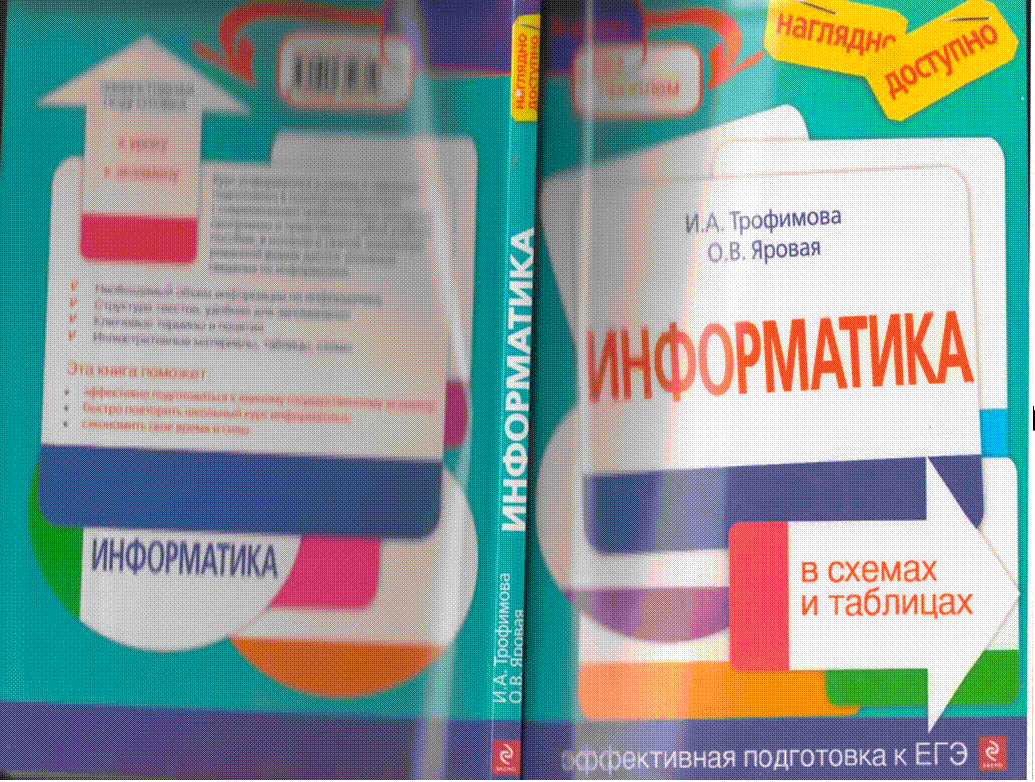
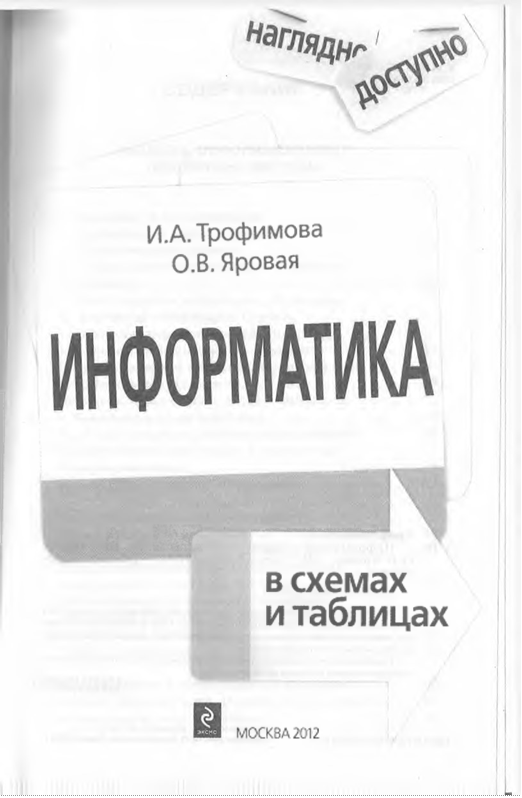
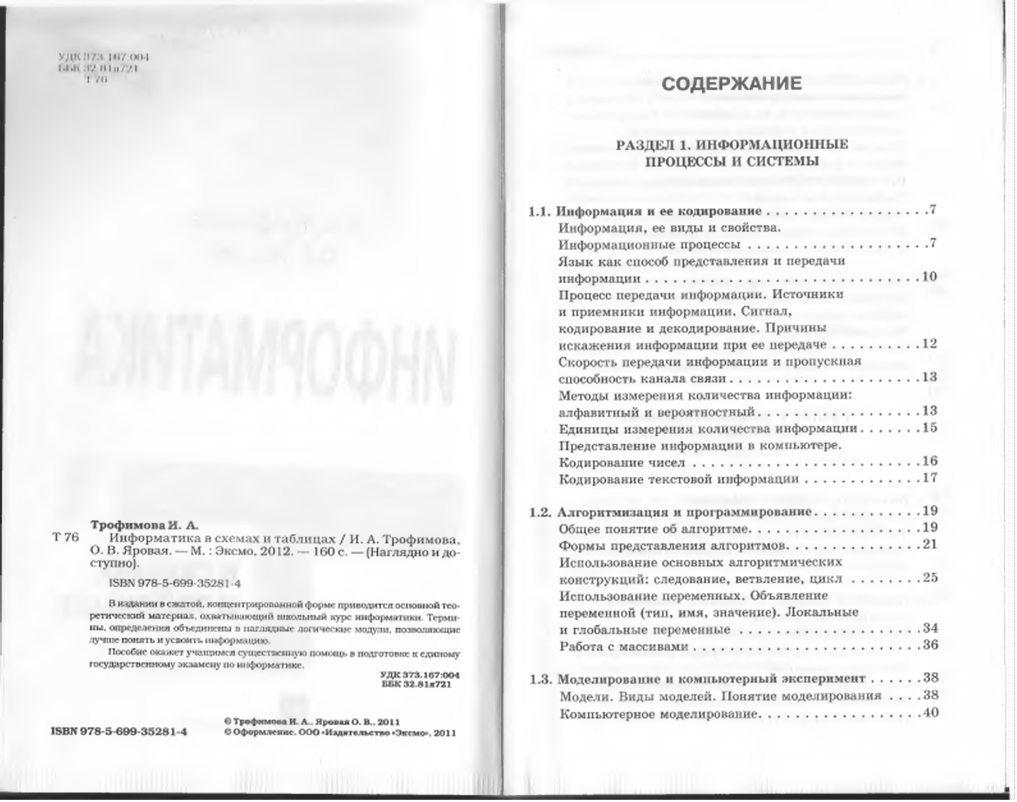
4
Содержание
1.4. Компьютер как средство автоматизации информационных процессов...................... 42 Типы компьютеров, их основные
характеристики и области использования..................... 42 Архитектура современного компьютера..................... 43 Файлы и файловые системы....................
Программное обеспечение компьютера................ ' 49 Графический интерфейс
операционных систем и приложений........................ 51 Технологии и средства защиты информации от разрушения и несанкционированного доступа . . . . 54
1.5. Основы социальной информатики.............................. 59 Основные этапы становления информационного общества...................... 59
Информационная культура g4
Этические и правовые нормы
информационной деятельности людей...................... 64
2.1. Технология создания и обработки
текстовой информации................... gy
Текстовые редакторы и документы...................... 67
Создание, редактирование и форматирование................
текстового документа.................
.....................................оо
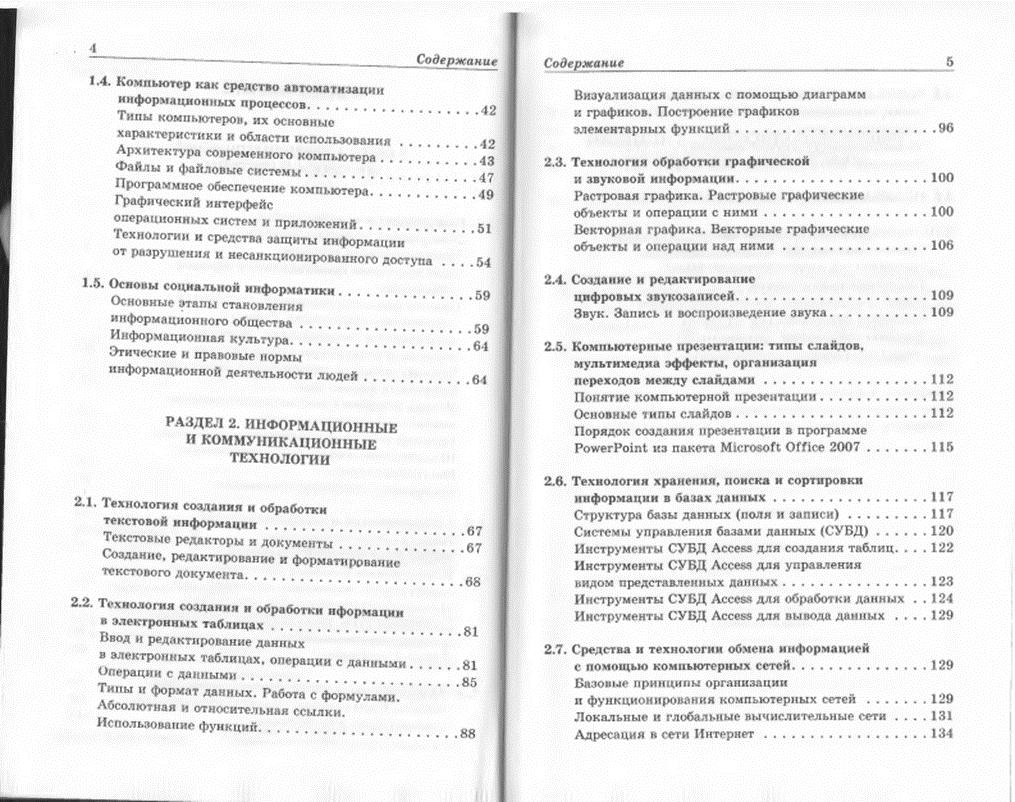 2.2.
Технология создания и обработки нформации в электронных таблицах....................... g^ Ввод и
редактирование данных в электронных таблицах, операции с данными . . 81 Операции
с данными................................... ’g
2.2.
Технология создания и обработки нформации в электронных таблицах....................... g^ Ввод и
редактирование данных в электронных таблицах, операции с данными . . 81 Операции
с данными................................... ’g
Типы и формат данных. Работа с формулами.................
Абсолютная и относительная ссылки.
Использование функций. . . . 00
.................................................ОО
Содержание 5
Визуализация данных с помощью диаграмм и графиков. Построение графиков
элементарных функций..........................................................96
2.3. Технология обработки графической
и звуковой информации........................................................100
Растровая графика. Растровые графические
объекты и операции с ними........................................100
Векторная графика. Векторные графические
объекты и операции над н и м и ....................................... 106
2.4. Создание и редактирование
цифровых звукозаписей.....................................................109
Звук. Запись и воспроизведение звука..........................109
2.5. Компьютерные презентации: типы слайдов, мультимедиа эффекты, организация
переходов между слайдами.............................................112 Понятие компьютерной презентации............................ 112 Основные типы слайдов.....................................................112
Порядок создания презентации в программе
PowerPoint из пакета Microsoft Office 2007 ................ 115
2.6. Технология хранения, поиска и сортировки
информации в базах данных..........................................117 Структура базы данных (поля и записи).................... 117 Системы управления базами данных (СУБД)............120
Инструменты СУБД Access для создания таблиц. .. .122 Инструменты СУБД Access для управления
видом представленных данных....................................... 123
Инструменты СУБД Access для обработки данных . . 124
Инструменты СУБД Access для вывода данных . .. .129
2.7. Средства и технологии обмена информацией
с помощью компьютерных сетей.....................................129
Базовые принципы организации и функционирования компьютерных се тей ...............129 Локальные и глобальные вычислительные сети . . . . 131
Адресация в сети Интернет .....................134
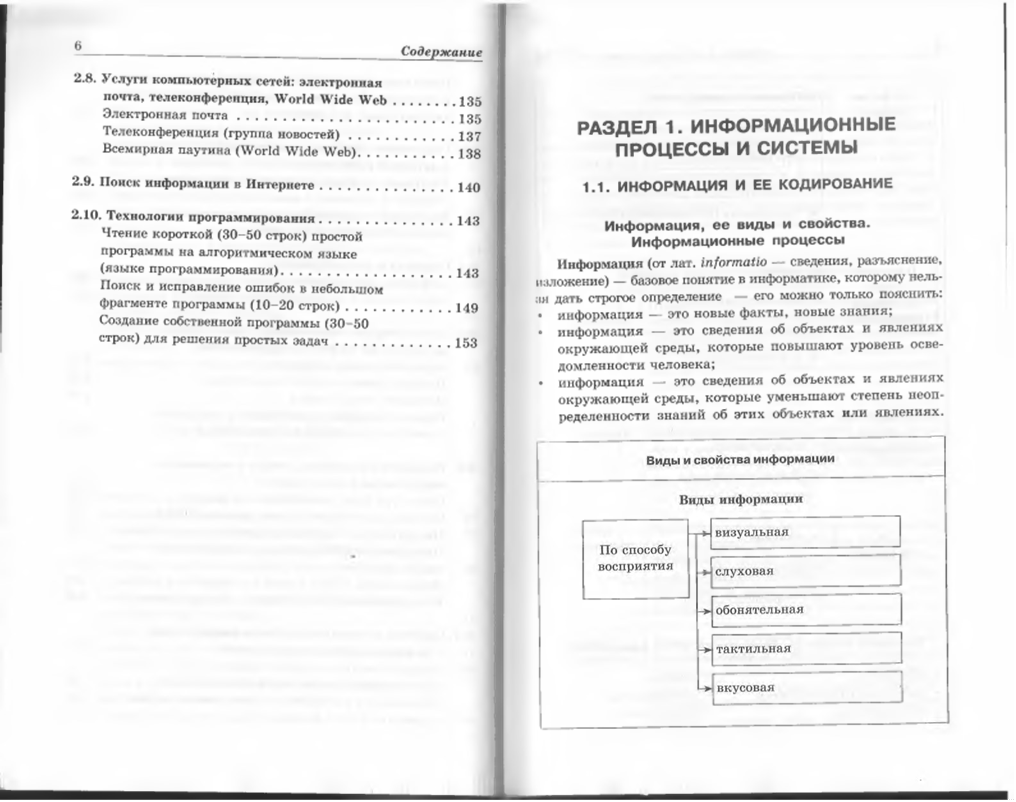
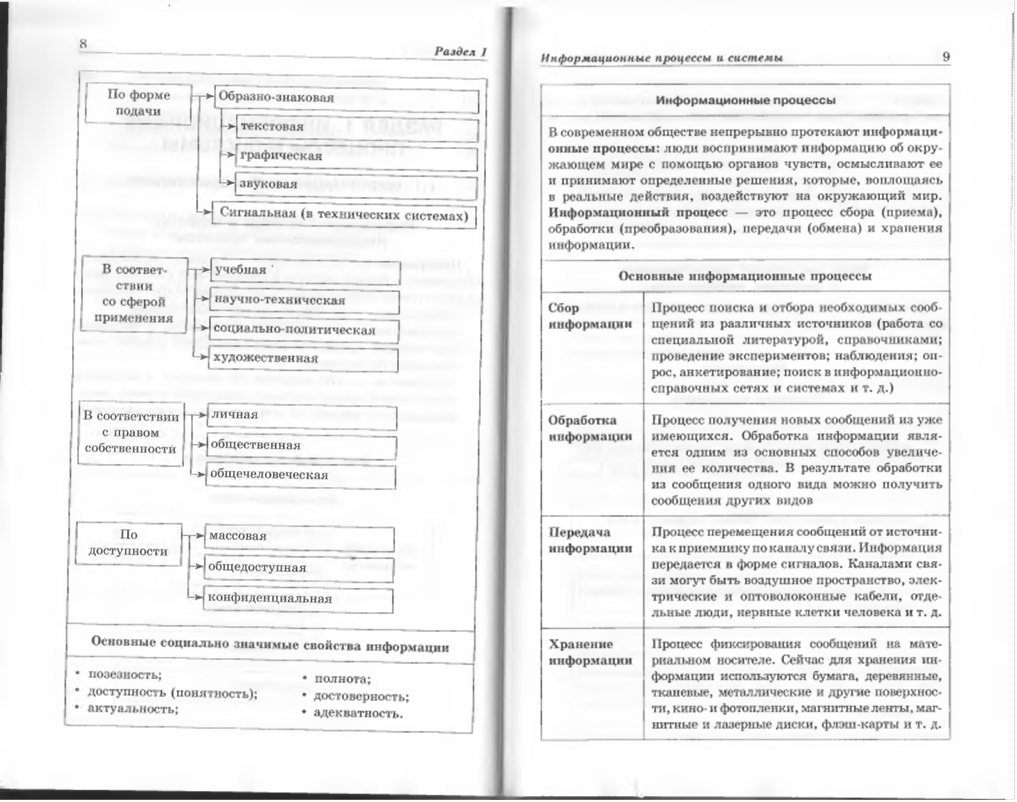
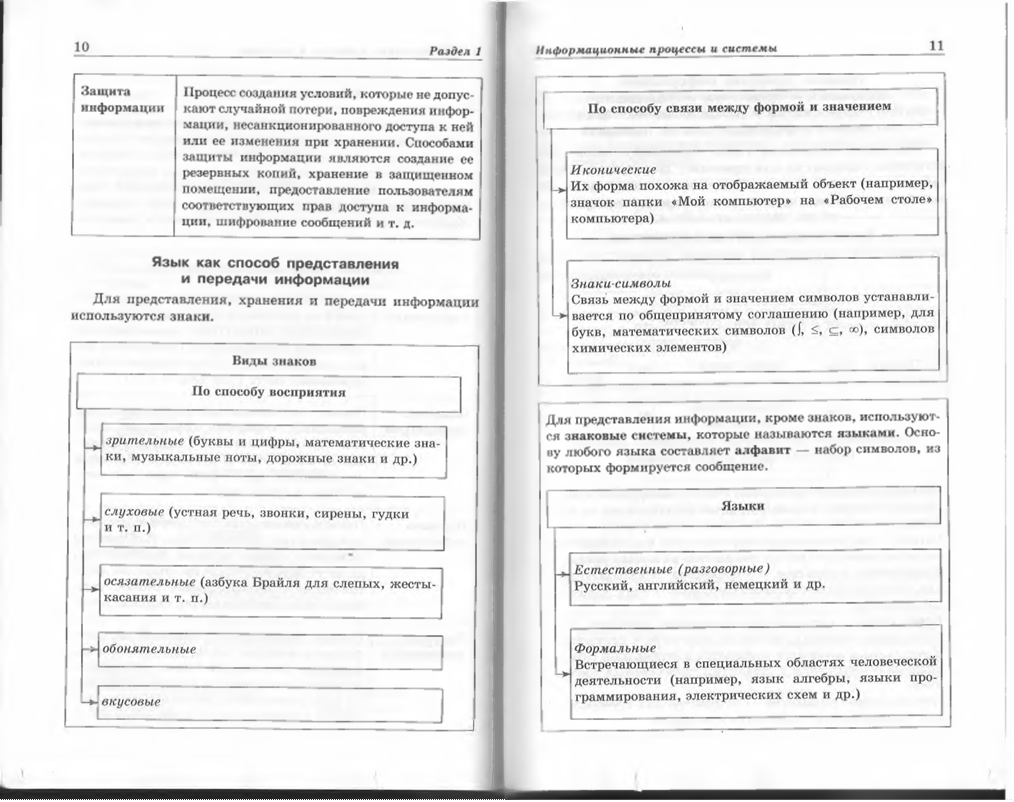

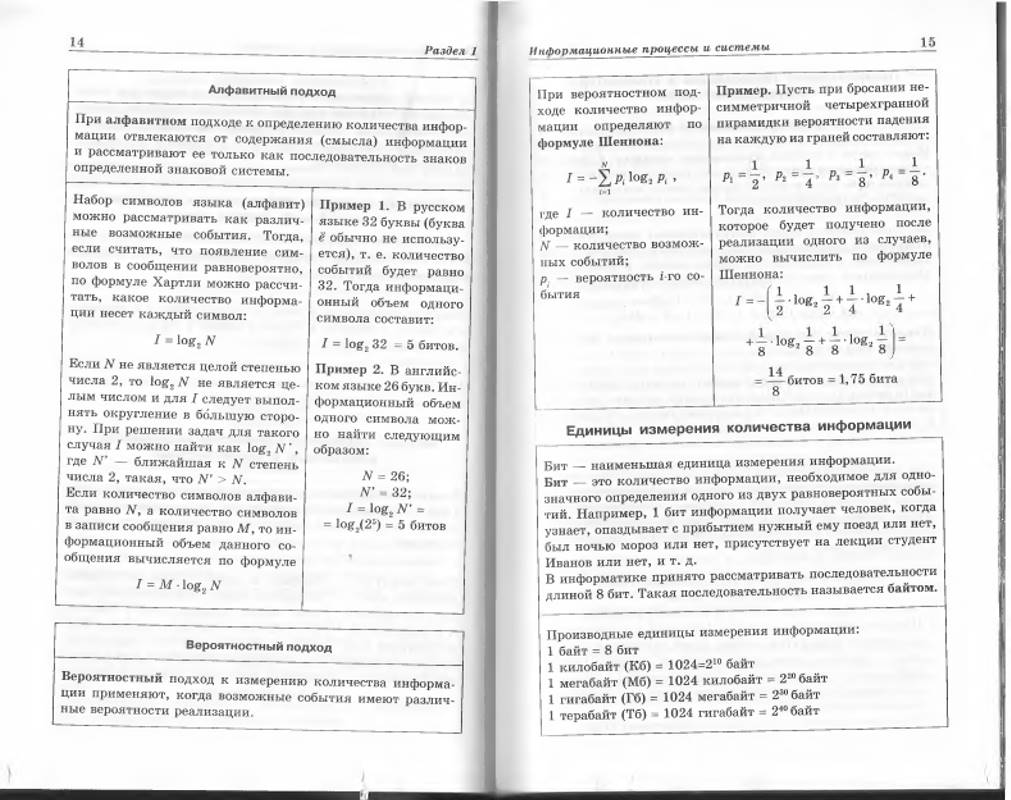
16
Раздел 1
Представление информации в компьютере. Кодирование чисел
Формат с фиксированной запятой
Целые числа в памяти компьютера хранятся в формате с фиксированной запятой: каждому разряду ячейки памяти соответствует один и тот же разряд числа, «запятая» находится вне разрядной сетки.
Если для хранения целых неотрицательных чисел отводится бит памяти. Минимальное число соответствует восьми нулям, хранящимся в восьми битах ячейки памяти, и равно нулю! Максимальное число соответствует восьми единицам и равно:
1 • 27 + 1 • 26 + 1 ■ 25 + 1 • 2 ‘ +
+ 1 • 23 + 1 ■ 22 + 1 • 2> + 1 ■ 2° = 25510
Для «-разрядного представления диапазон чисел будет составлять от 0 до 2"-1.
Для хранения целых чисел со знаком отводится 2 байта памяти (16 битов). Старший разряд отводится под знак числа: если число положительное, то в знаковый разряд записывается
’ если число отрицательное — записывается 1. Такое пред- ставление чисел в компьютере называется прямым кодом.
Для представления отрицательных чисел используется дополнительный код. Он позволяет заменить арифметическую операцию вычитания операцией сложения, что существенно упрощает работу процессора и увеличивает его быстродействие.
Дополнительный код отрицательного числа А, хранящегося в п ячейках, равен 2Л - \А\.
*
Алгоритм получения дополнительного кода отрицательного числа
1. Записать прямой код числа в п двоичных разрядах.
2. Получить обратный код числа. Обратный код образуется из прямого кода путем замены нулей единицами, а единиц — нулями, кроме цифр знакового разряда. Обратный код для положительных чисел совпадает с прямым и используется как промежуточное звено для получения дополнительного кода.
А. Прибавить единицу к полученному обратному коду.
17
Информационные процессы и системы
Формат с плавающей запятой
Вещественные числа хранятся и обрабатываются в компьютере в формате с плавающей запятой, использующем экспоненциальную форму записи чисел.
Число в экспоненциальной форме представляется в виде A = m -qn,
Где т — мантисса числа (правильная, отличная от нуля
дробь); q — основание системы счисления; п — порядок числа.
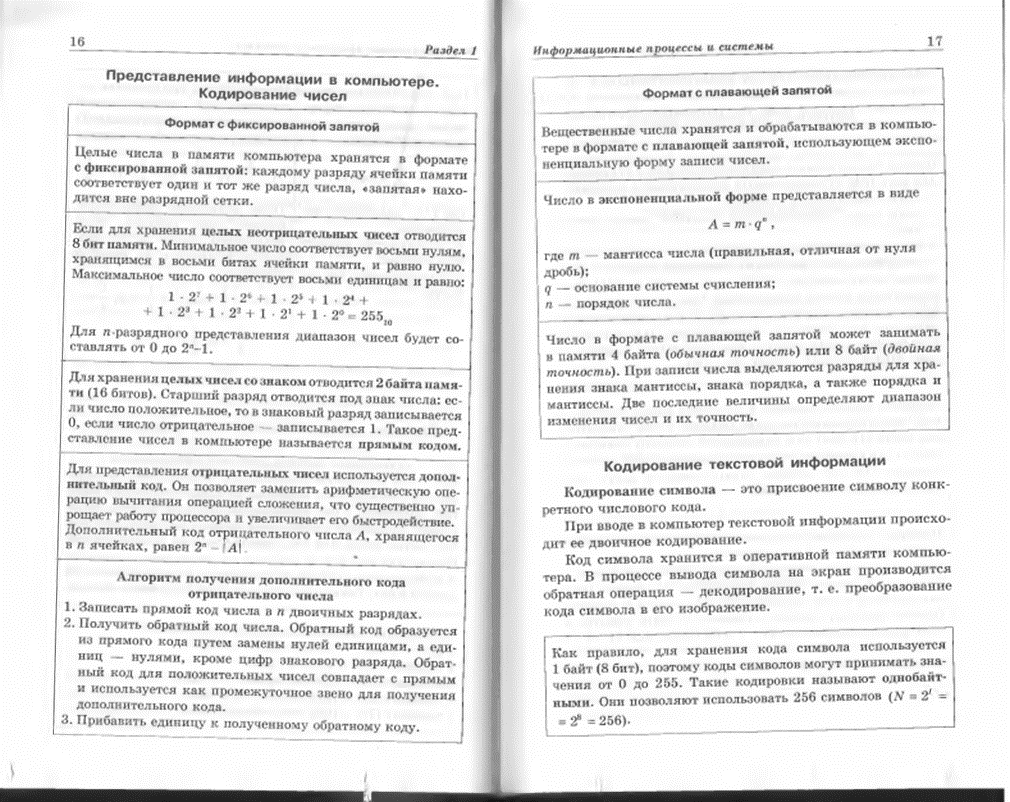 Число
в формате с плавающей запятой может занимать в памяти 4 байта (обычная
точность) или 8 байт (двойная точность). При записи
числа выделяются разряды для хранения знака мантиссы, знака порядка, а также
порядка и мантиссы. Две последние величины определяют диапазон изменения чисел
и их точность.
Число
в формате с плавающей запятой может занимать в памяти 4 байта (обычная
точность) или 8 байт (двойная точность). При записи
числа выделяются разряды для хранения знака мантиссы, знака порядка, а также
порядка и мантиссы. Две последние величины определяют диапазон изменения чисел
и их точность.
Кодирование символа — это присвоение символу конкретного числового кода.
При вводе в компьютер текстовой информации происходит ее двоичное кодирование.
Код символа хранится в оперативной памяти компьютера. В процессе вывода символа на экран производится обратная операция - декодирование, т. е. преобразование кода символа в его изображение.
Как правило, для хранения кода символа используется 1 байт (8 бит), поэтому коды символов могут принимать значения от 0 до 255. Такие кодировки называют однобайтными. Они позволяют использовать 256 символов (N = 2 -
= 28 = 256). ________
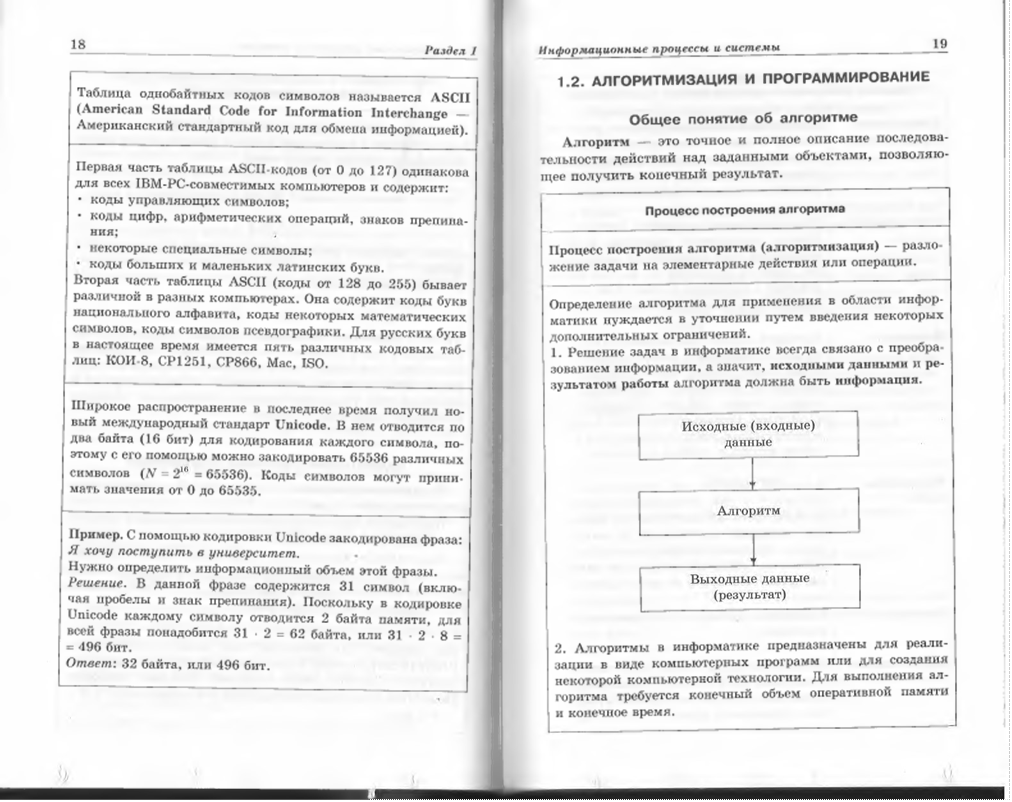
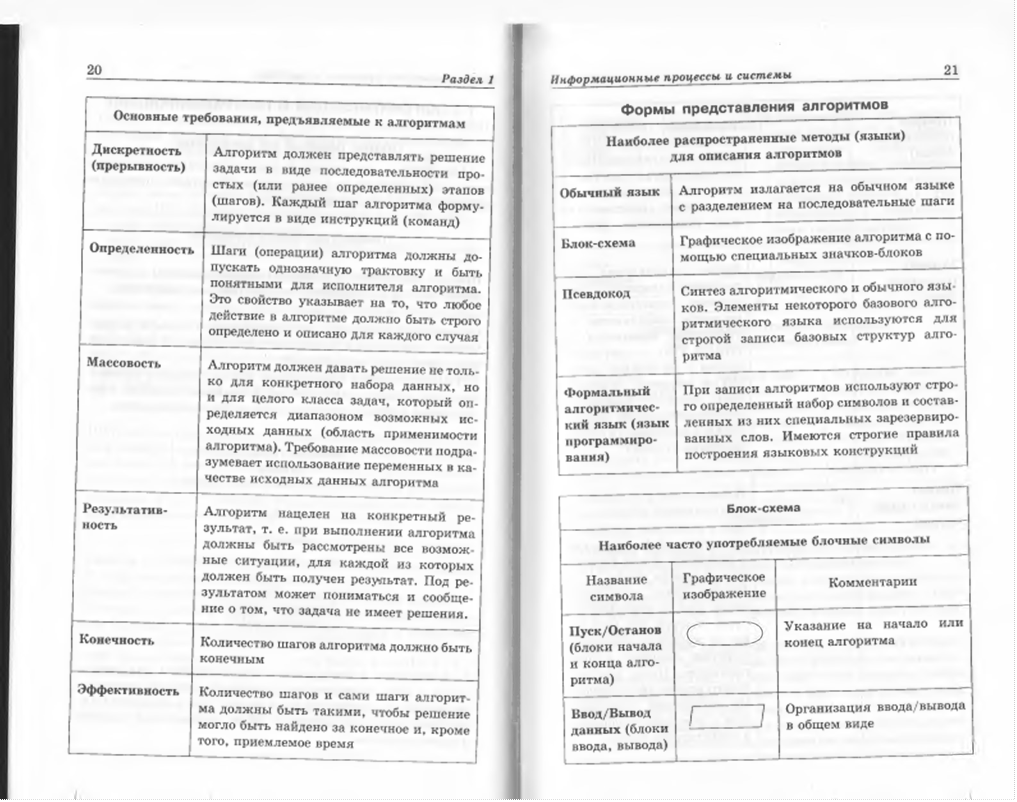
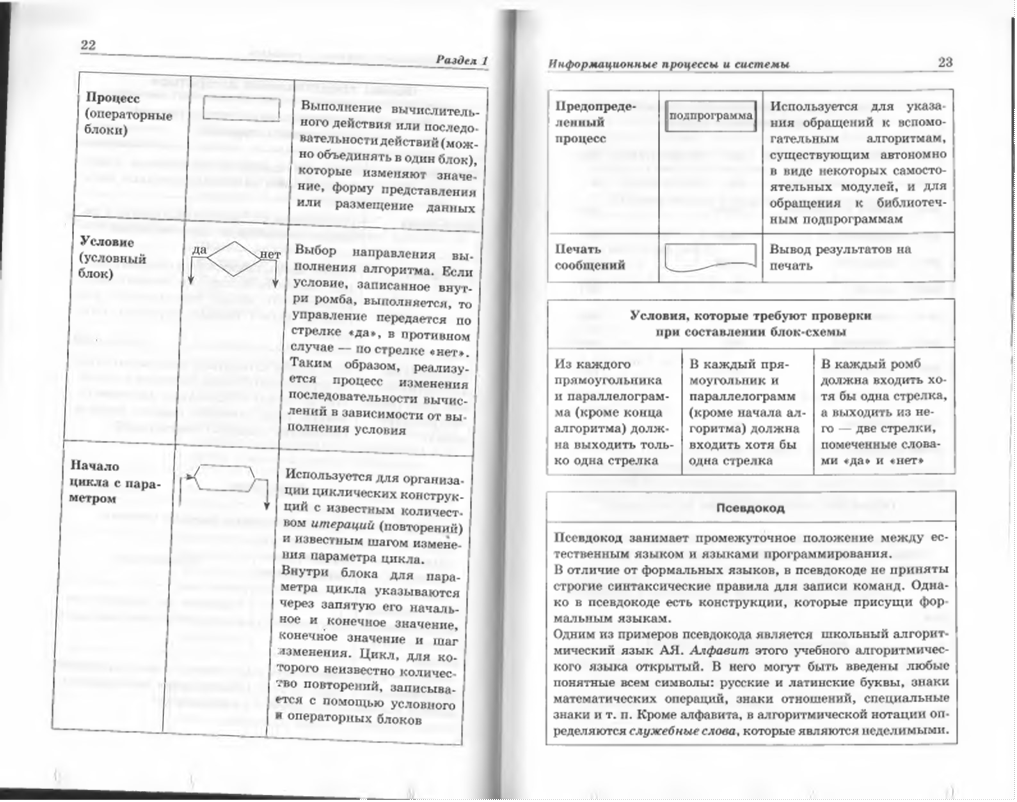
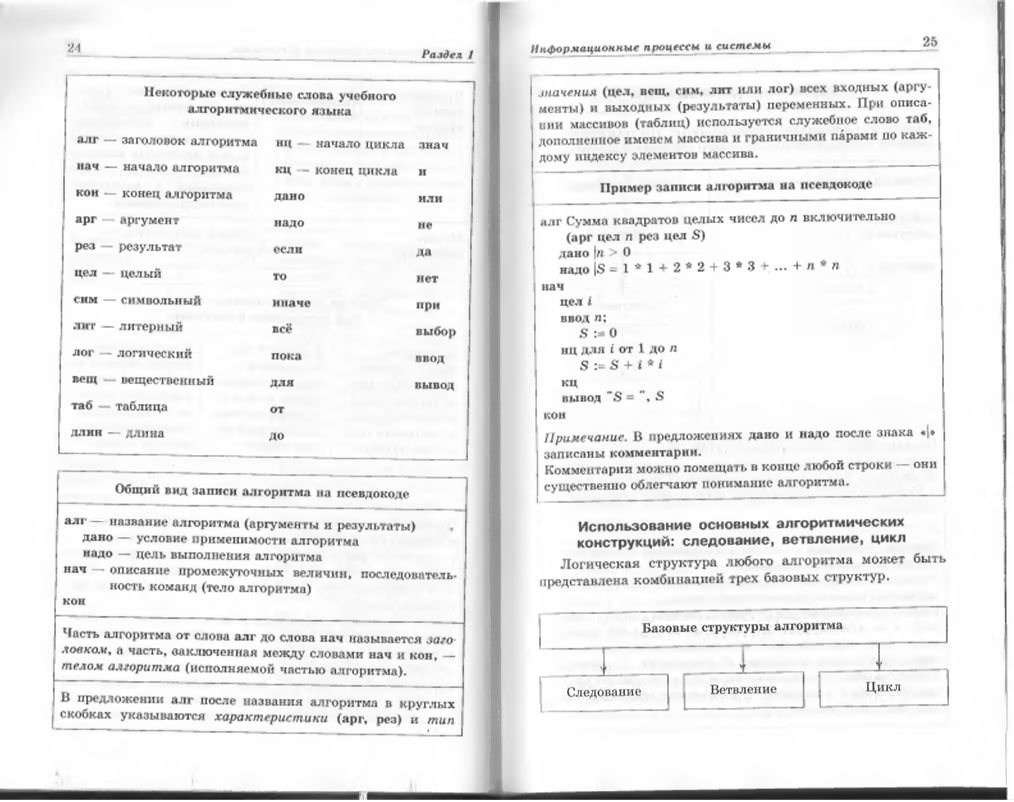
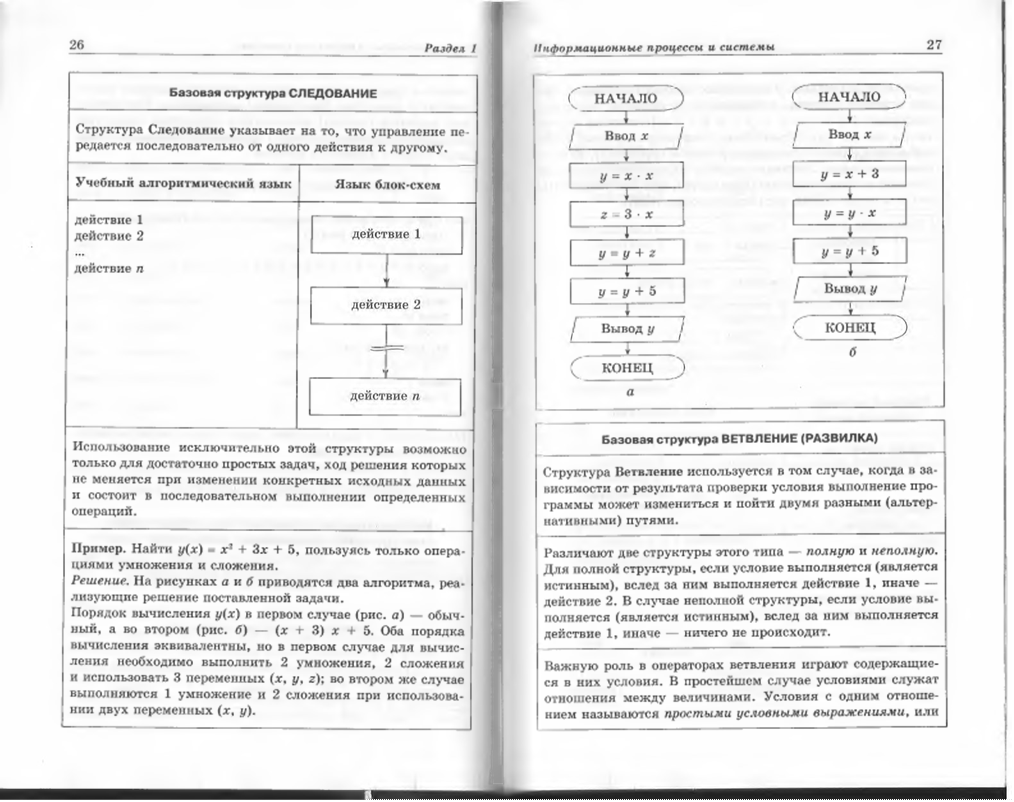
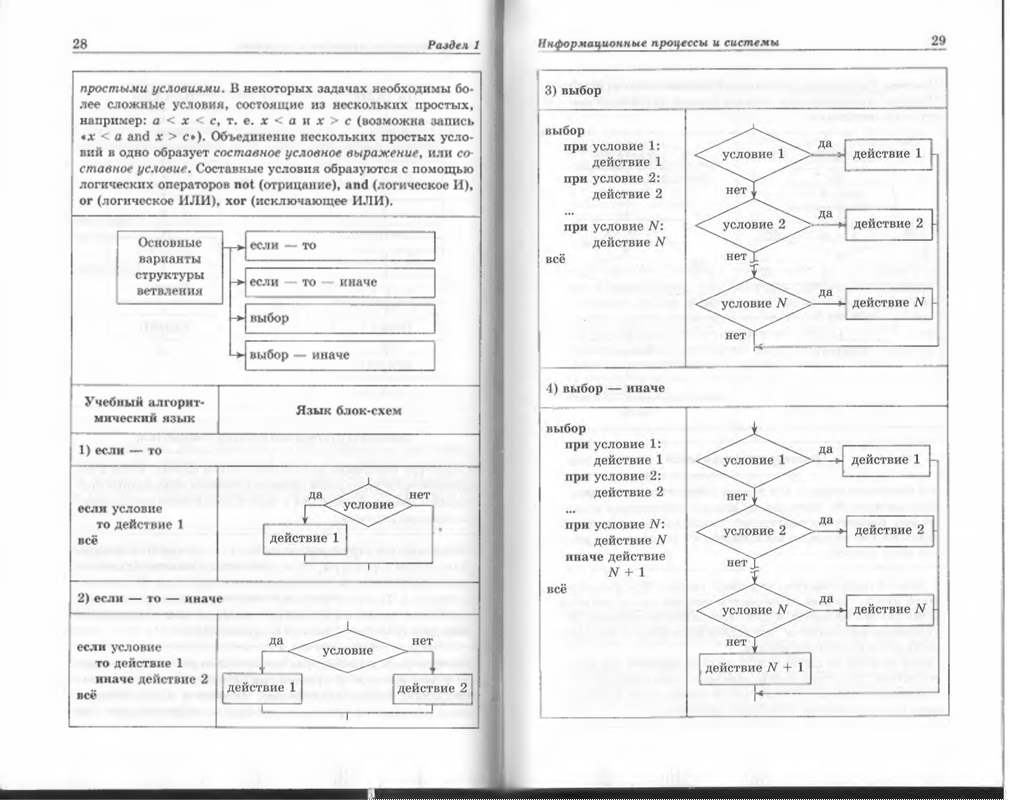
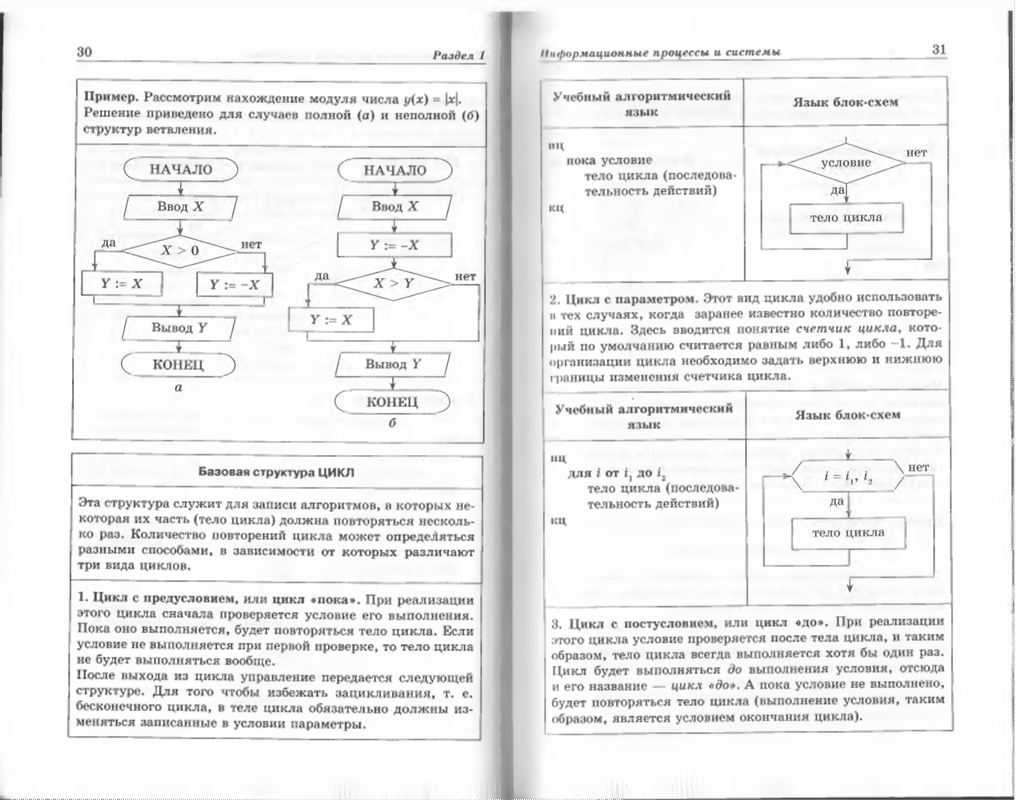
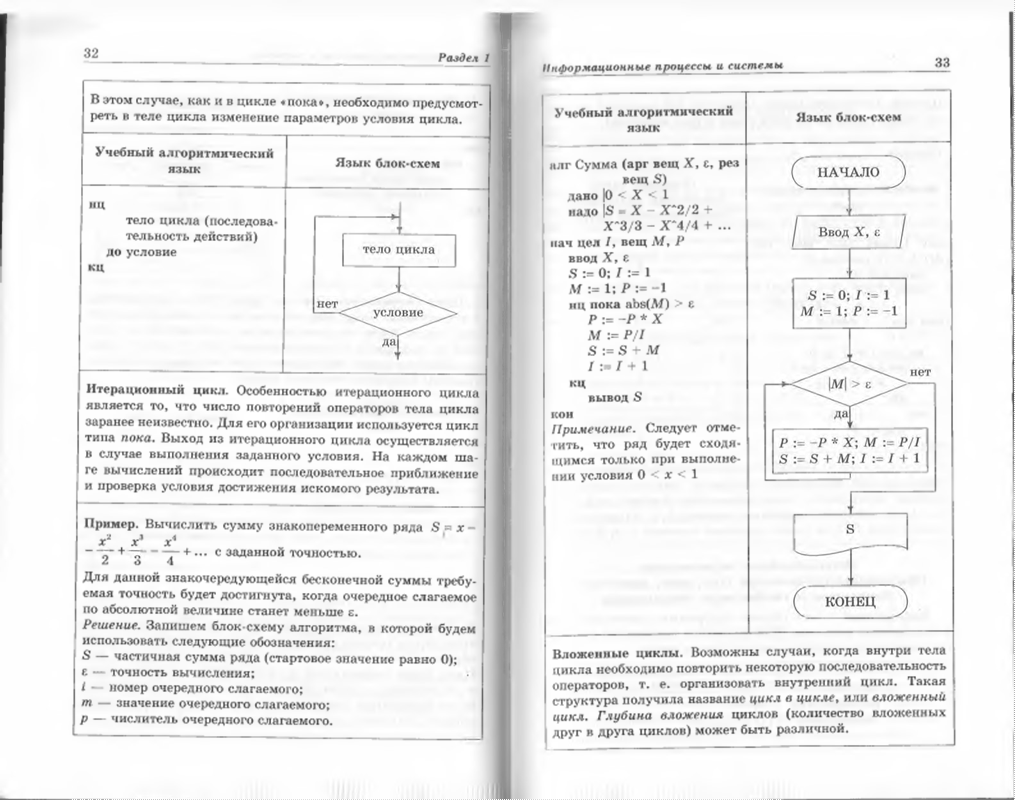
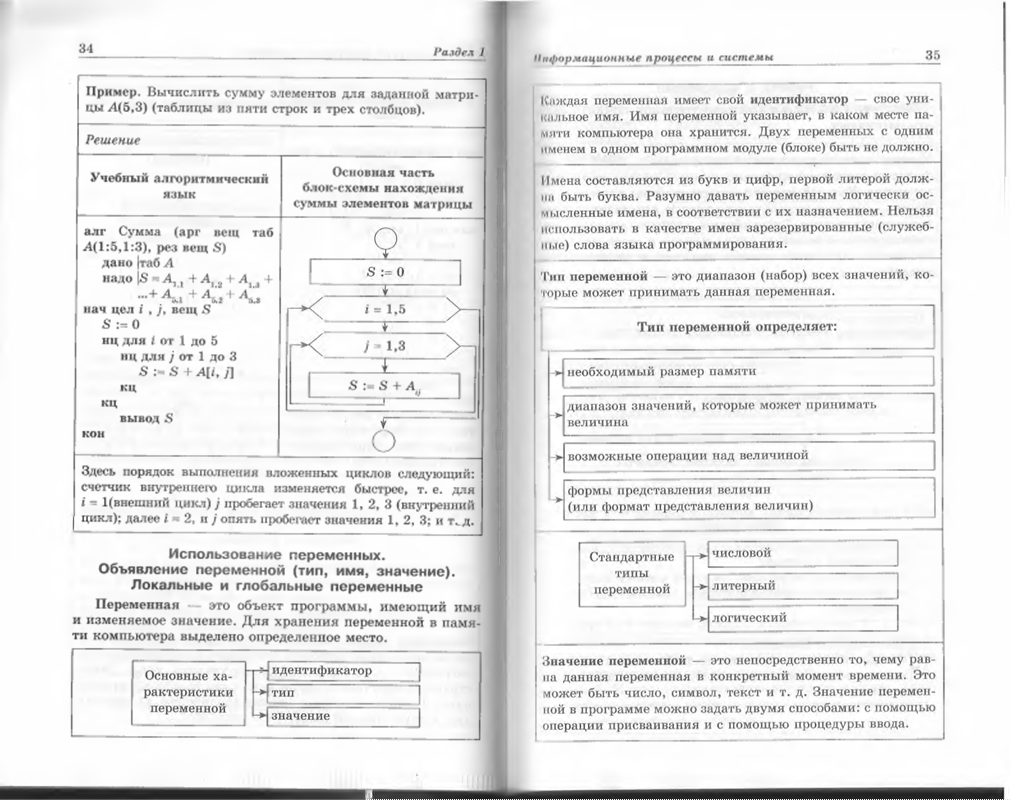
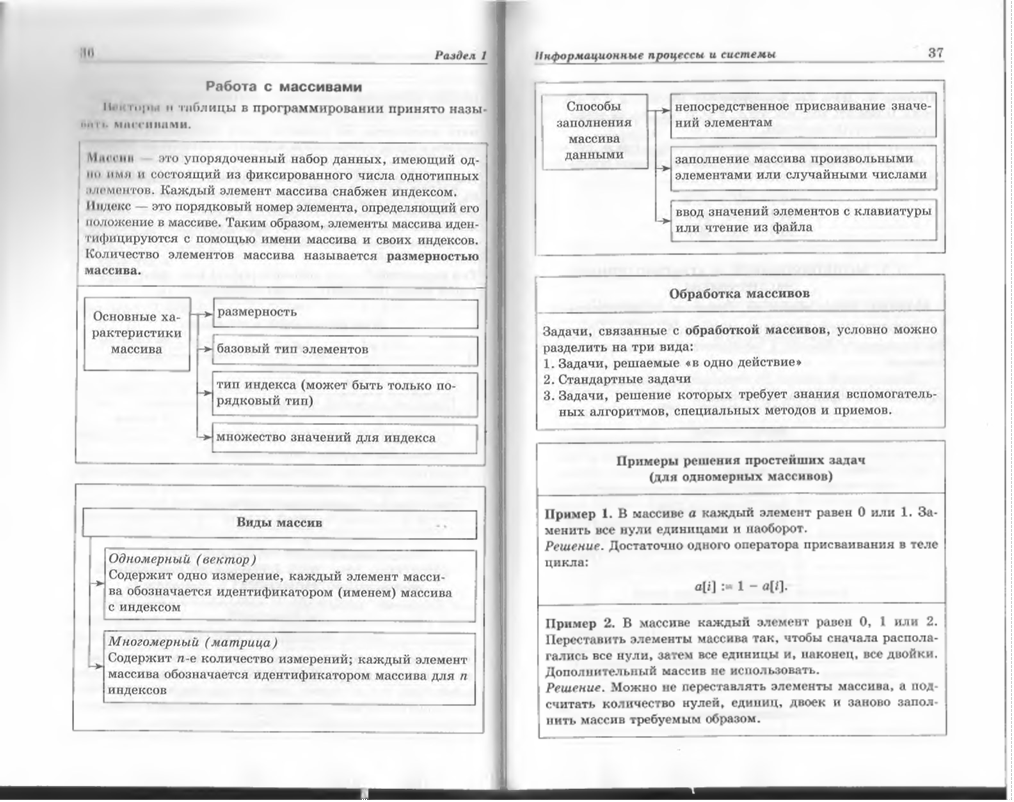
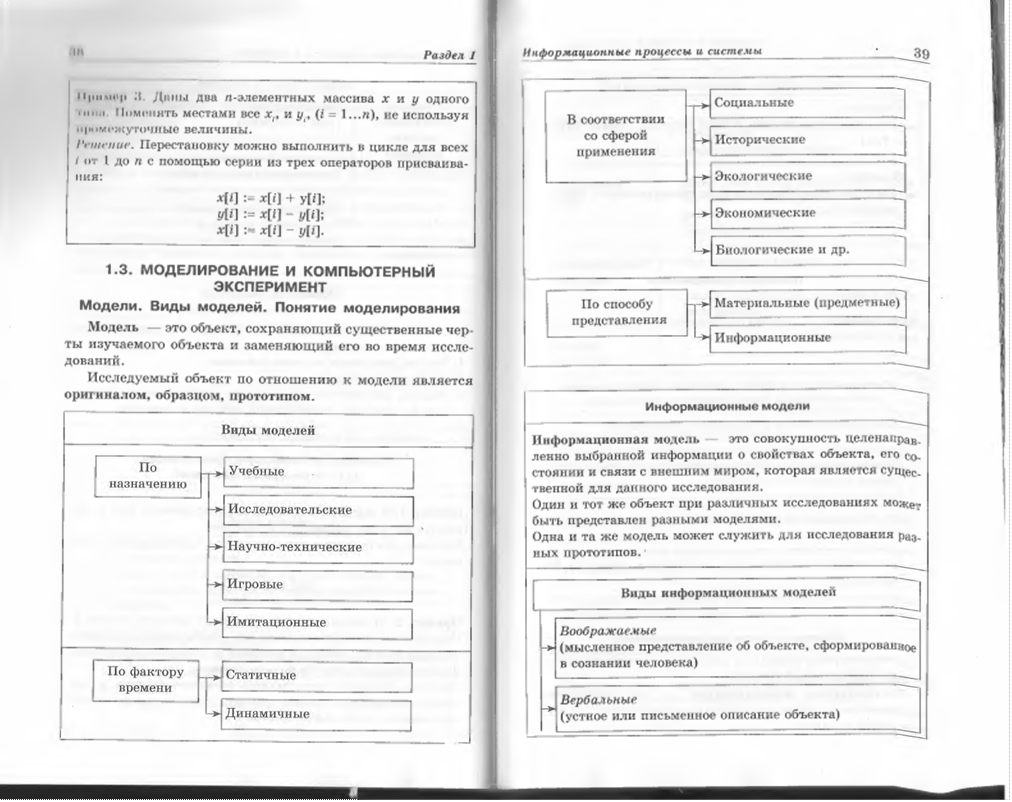
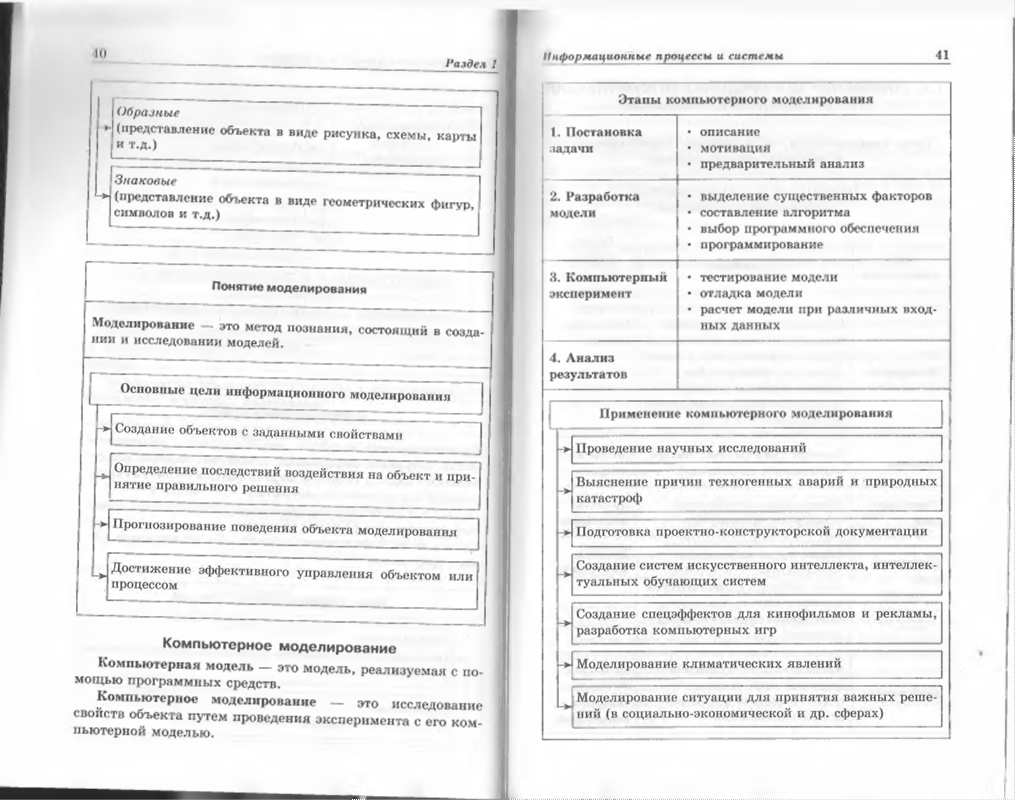

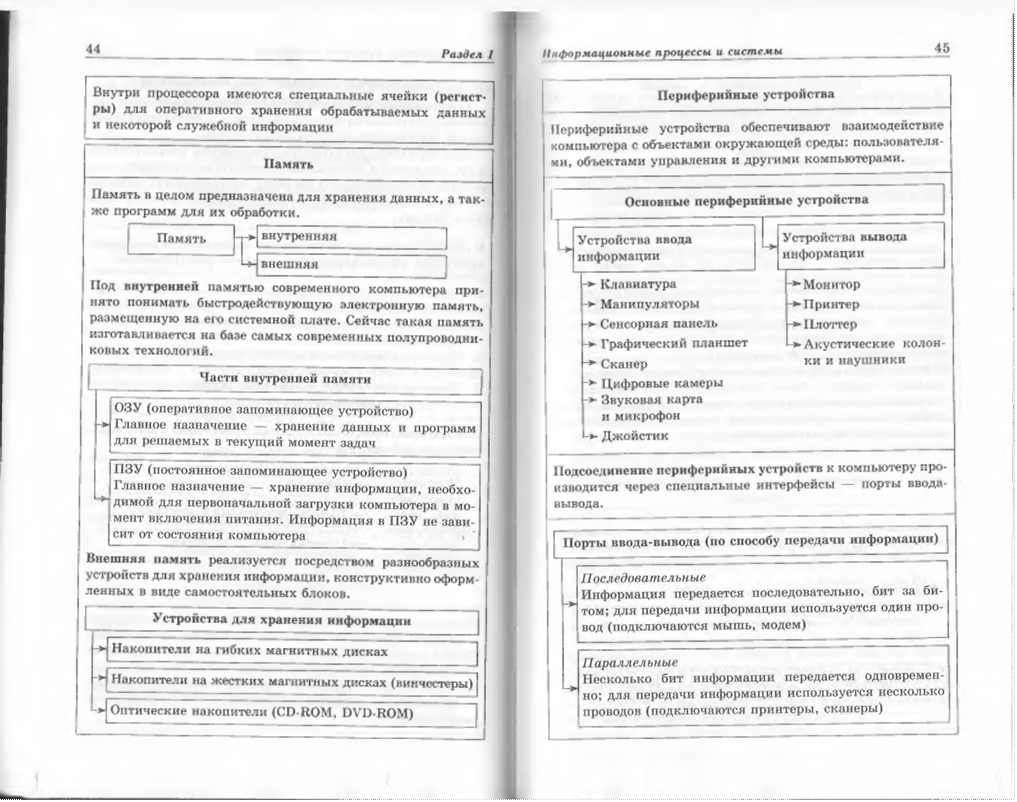
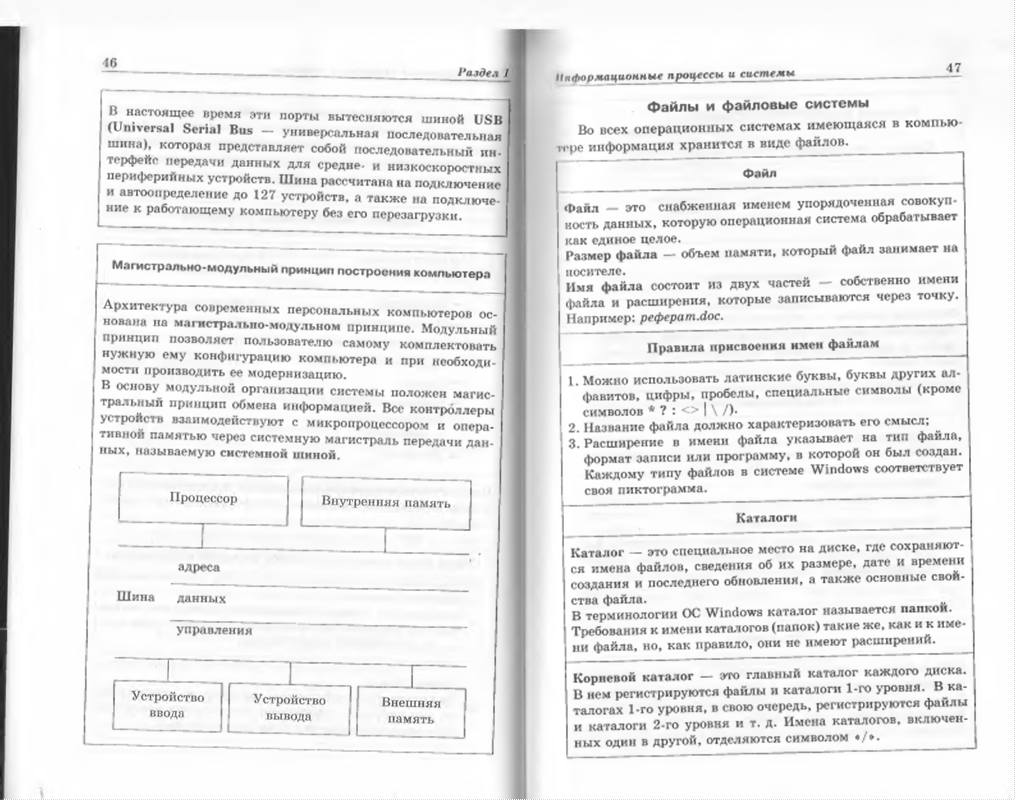
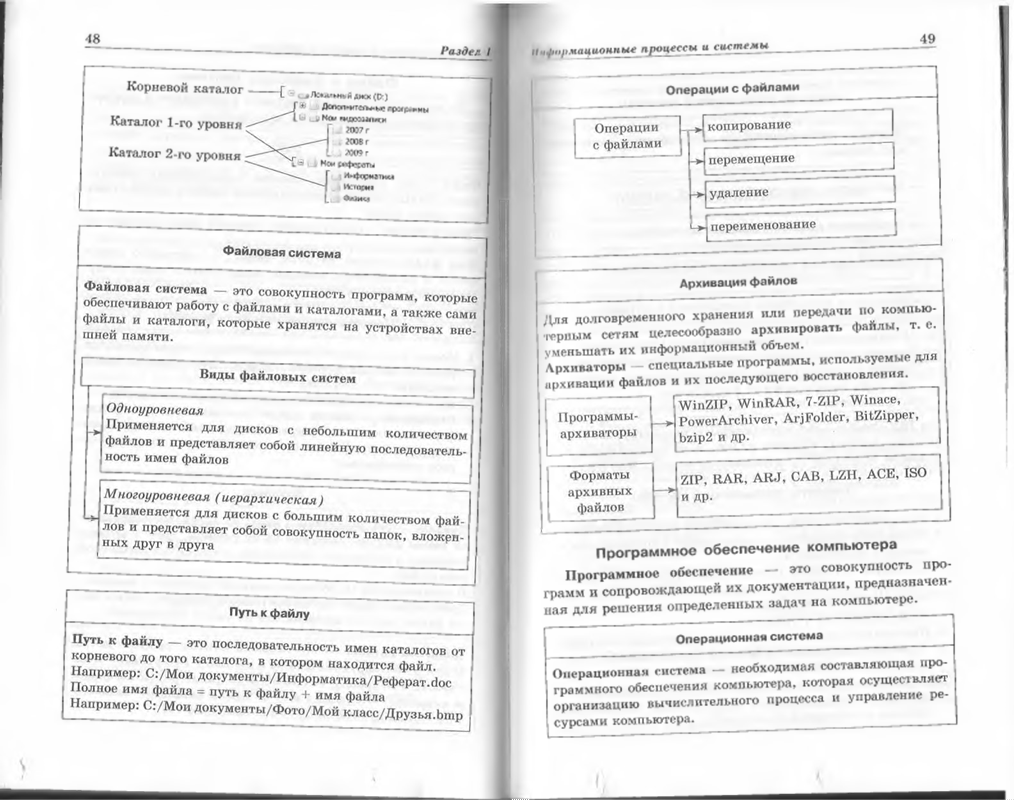
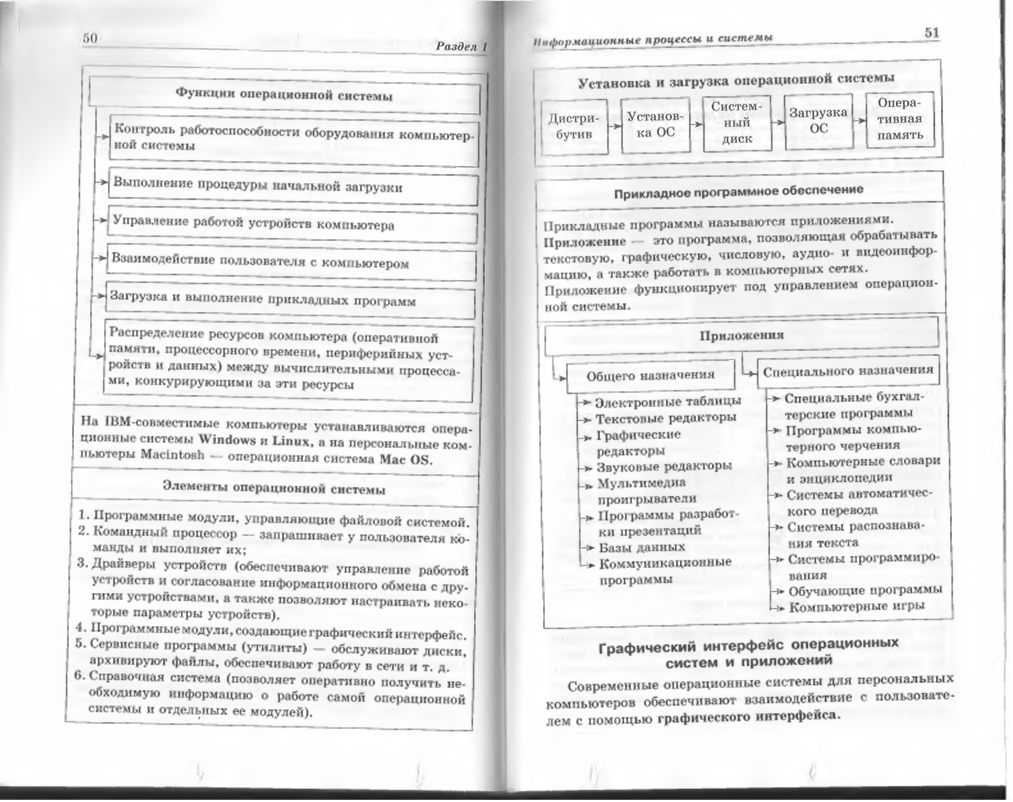
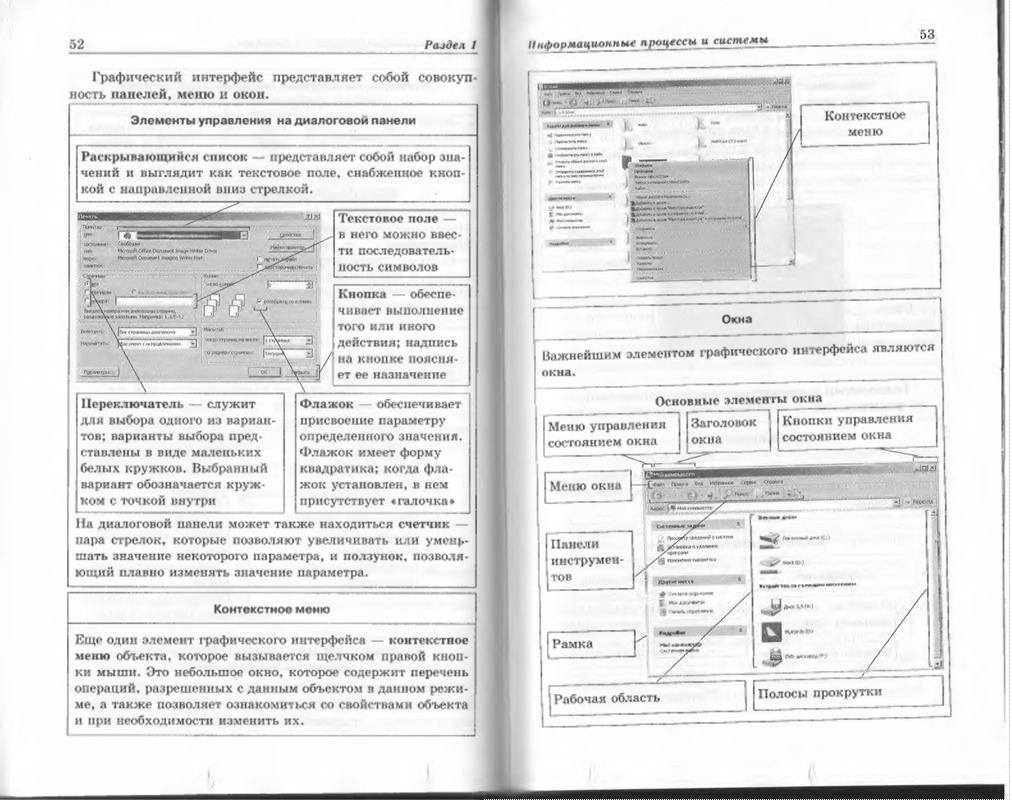
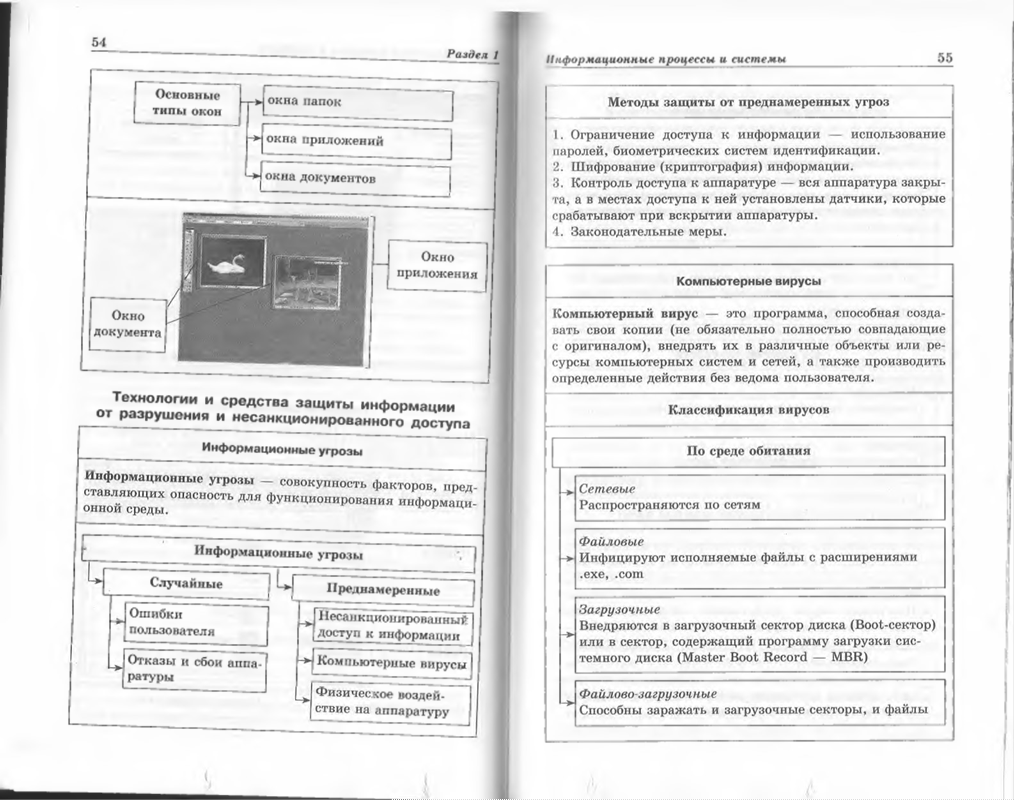
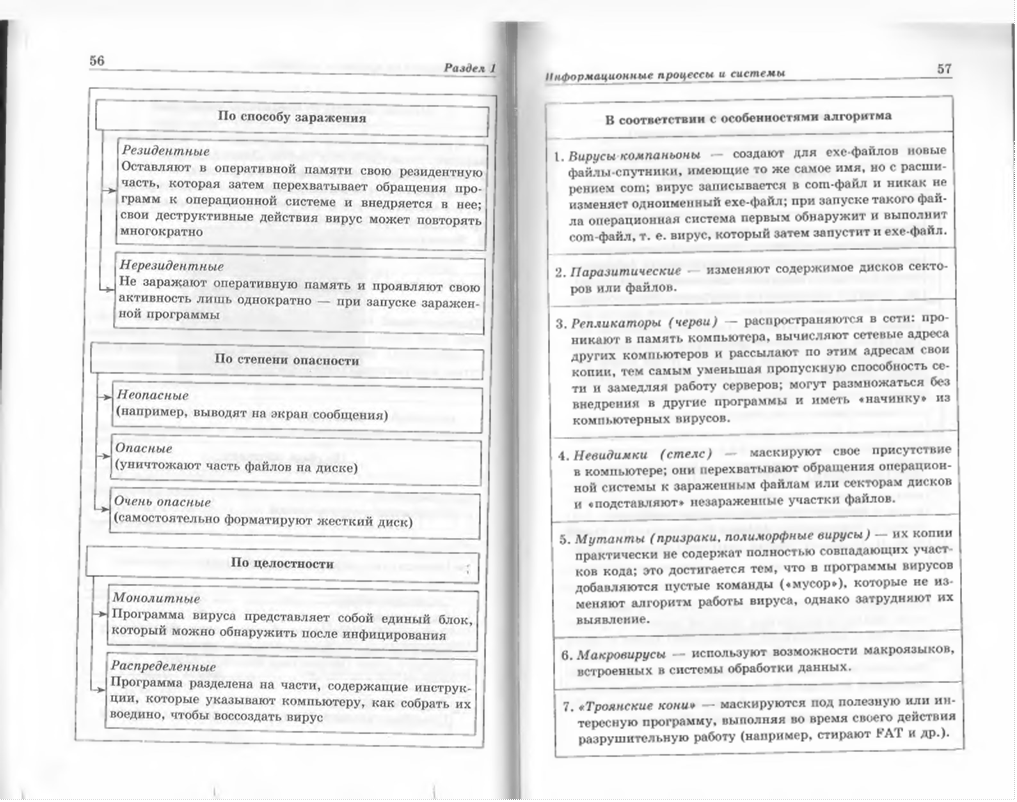
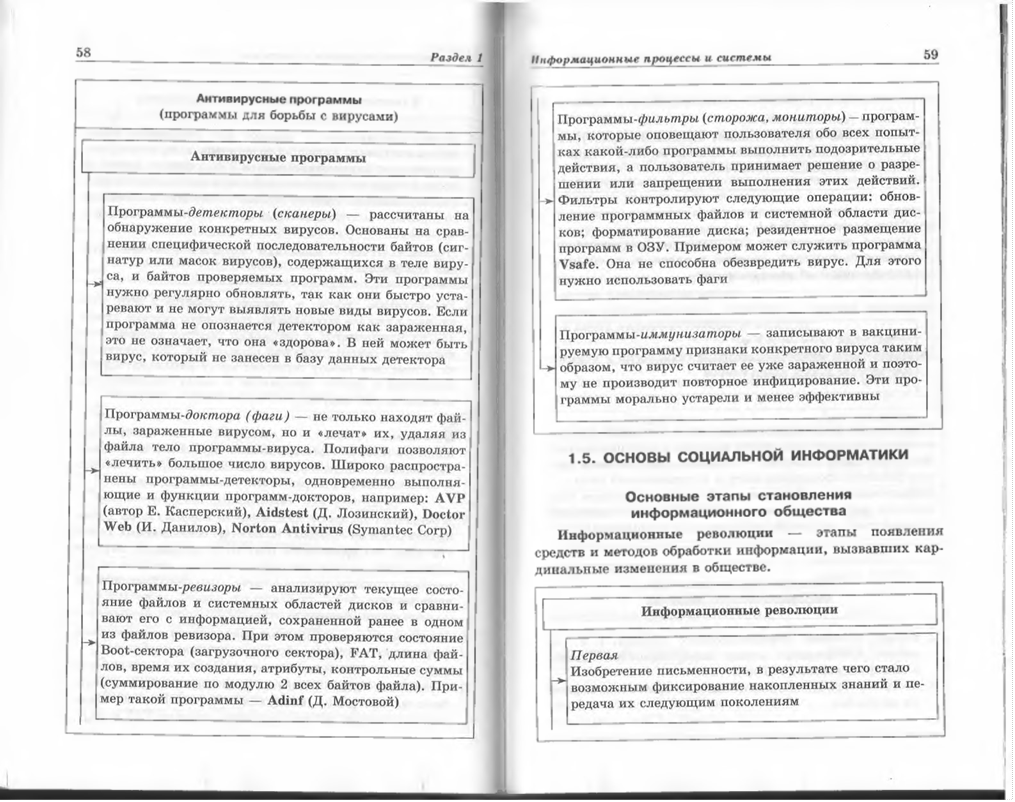
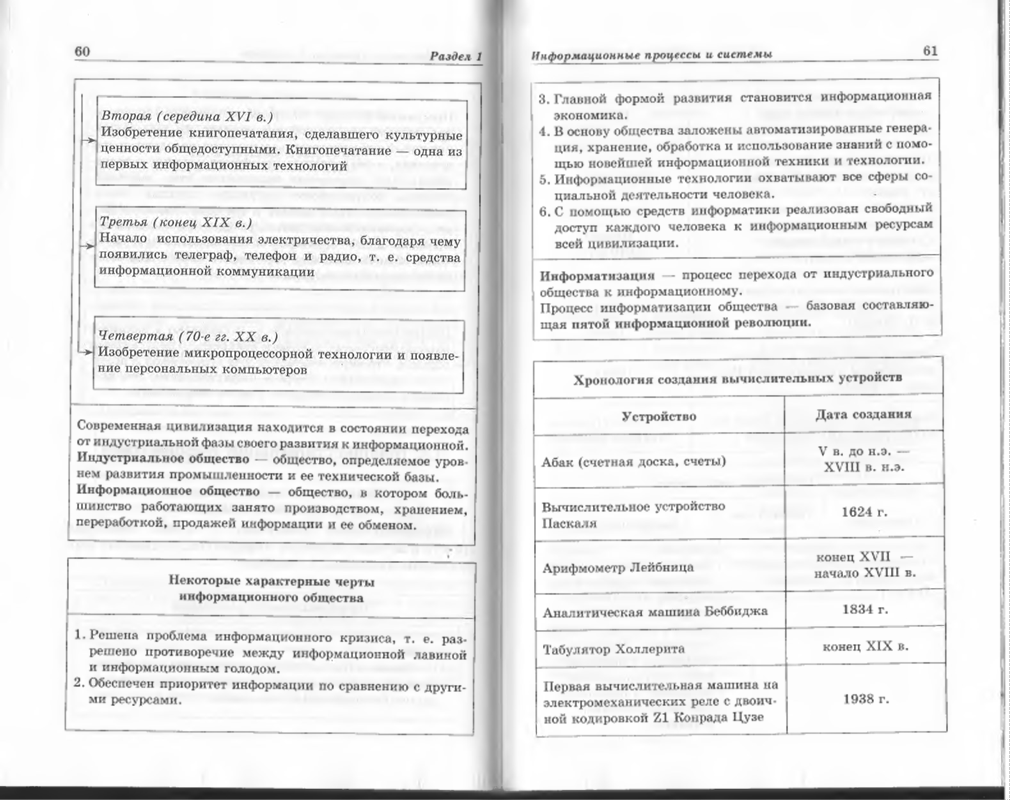
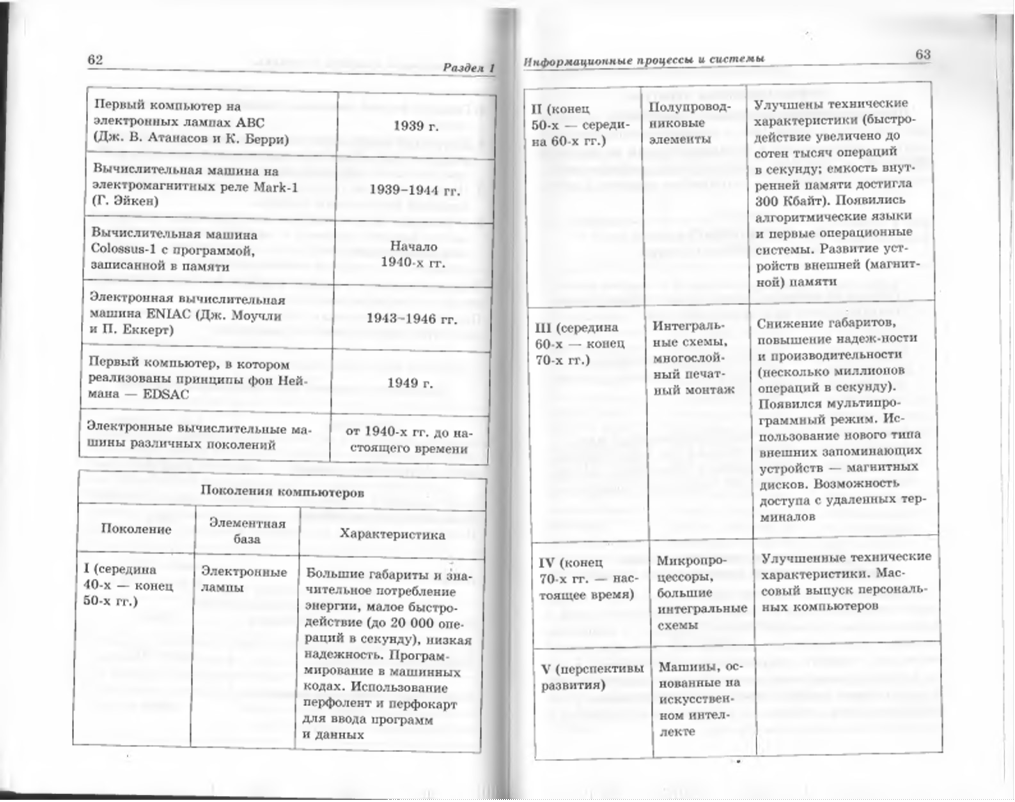
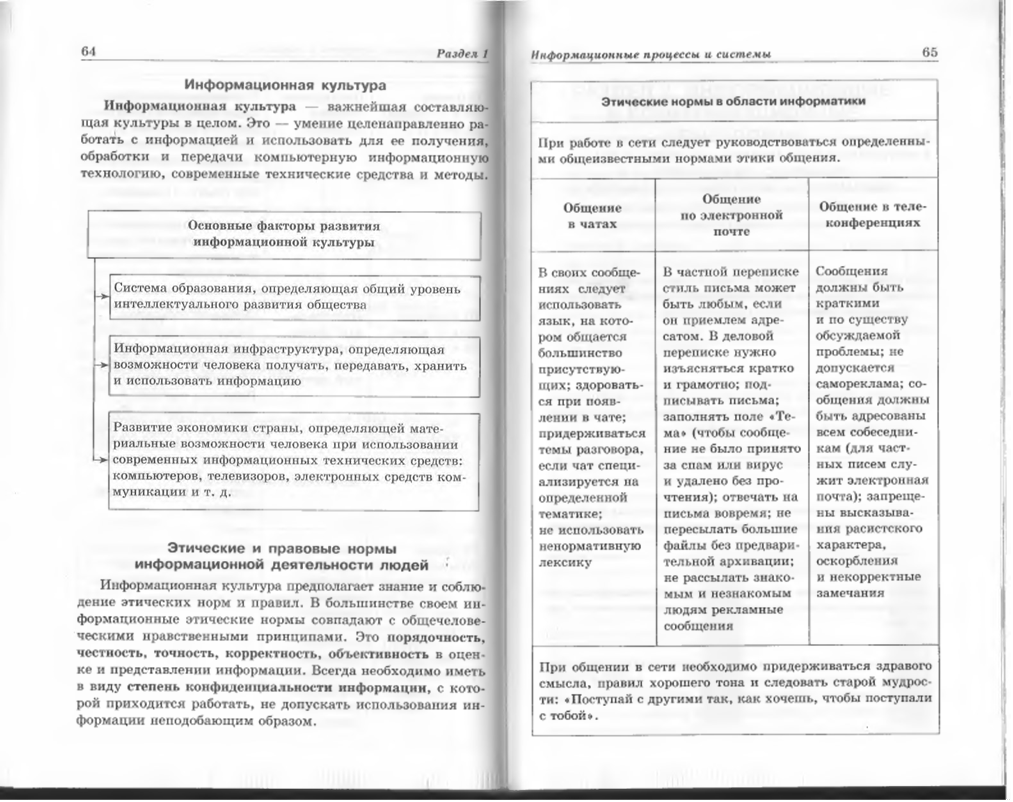
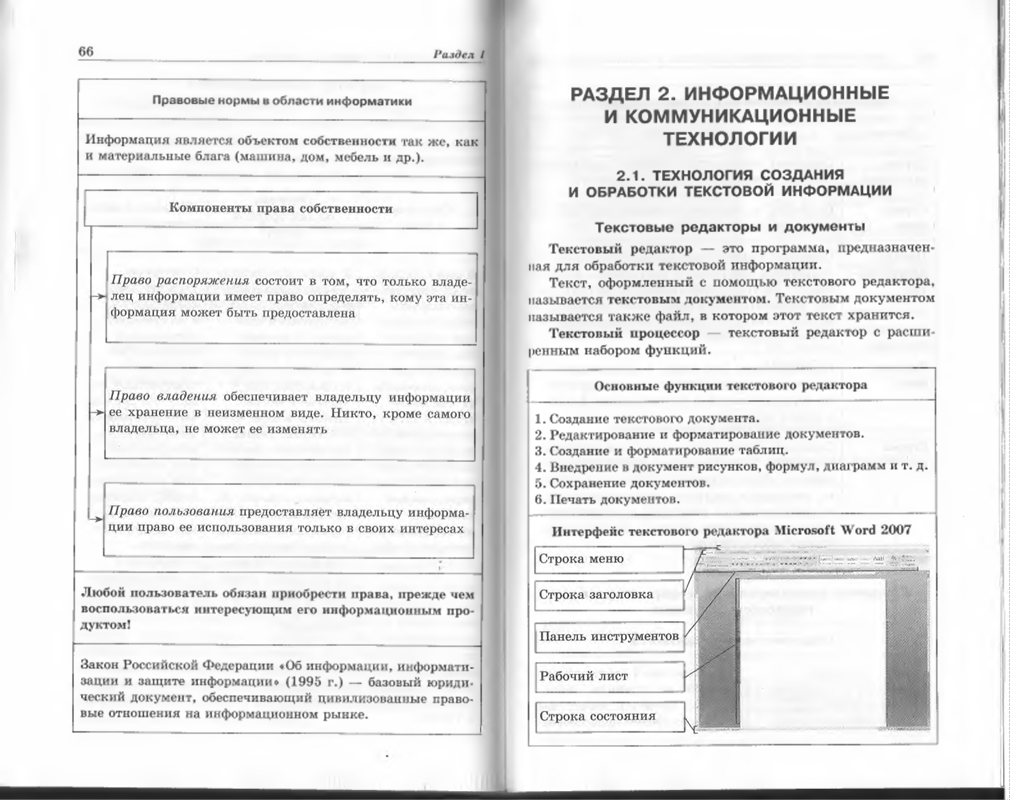
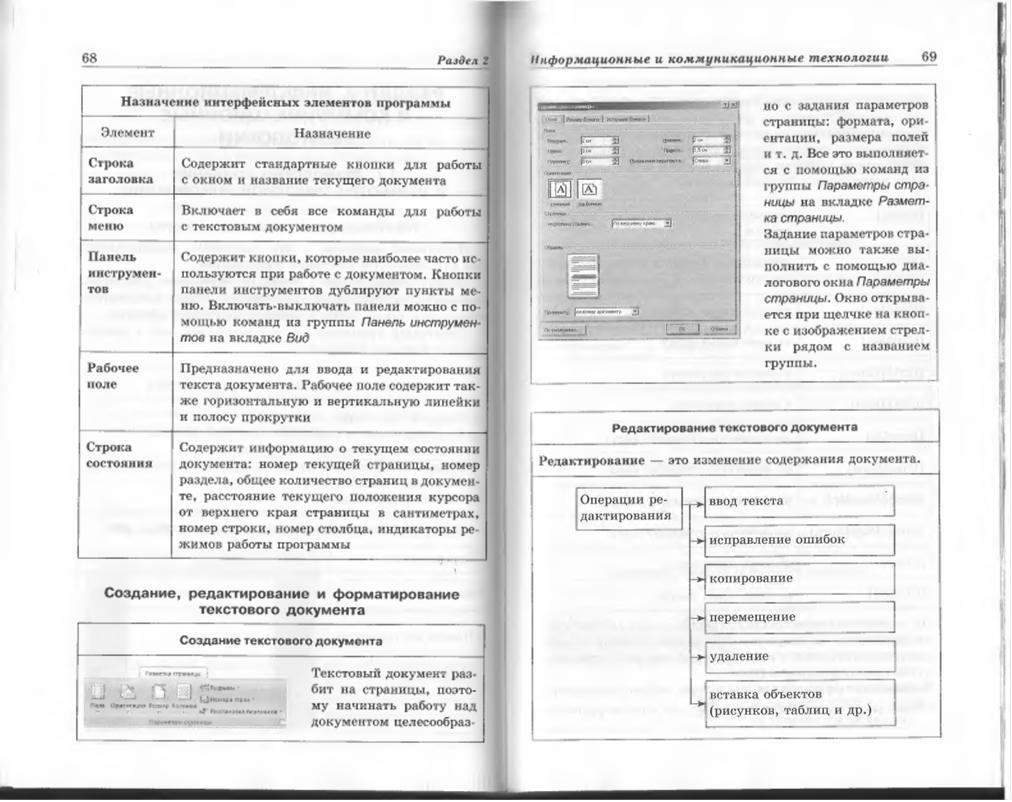
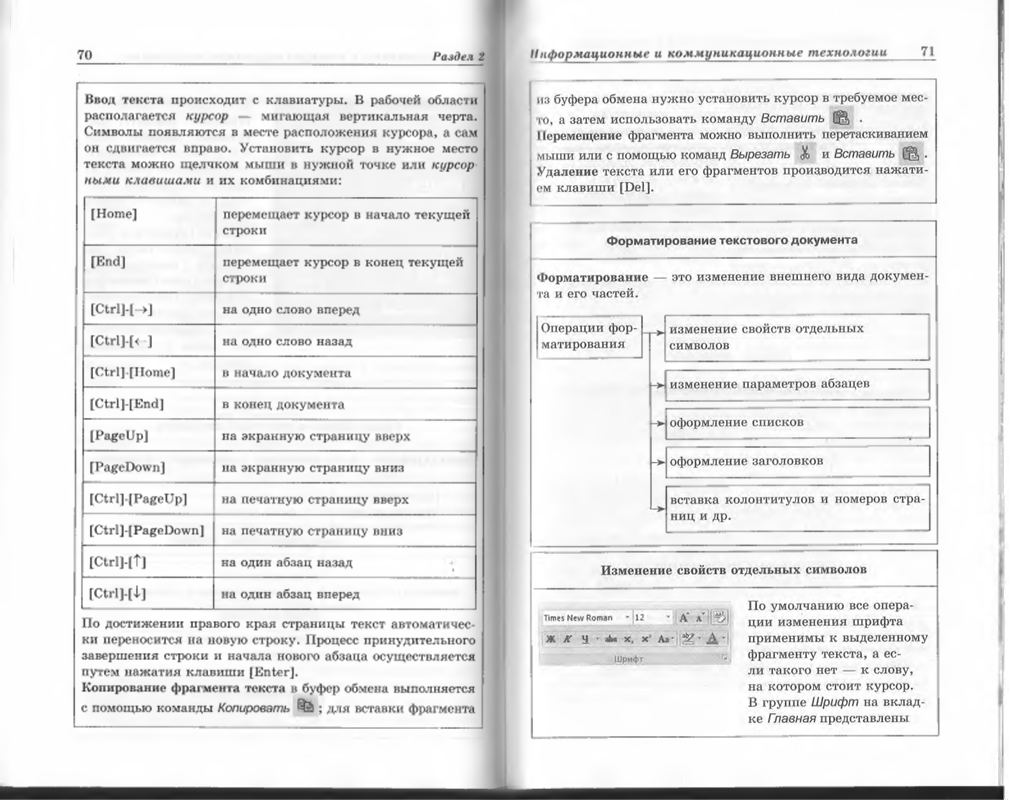
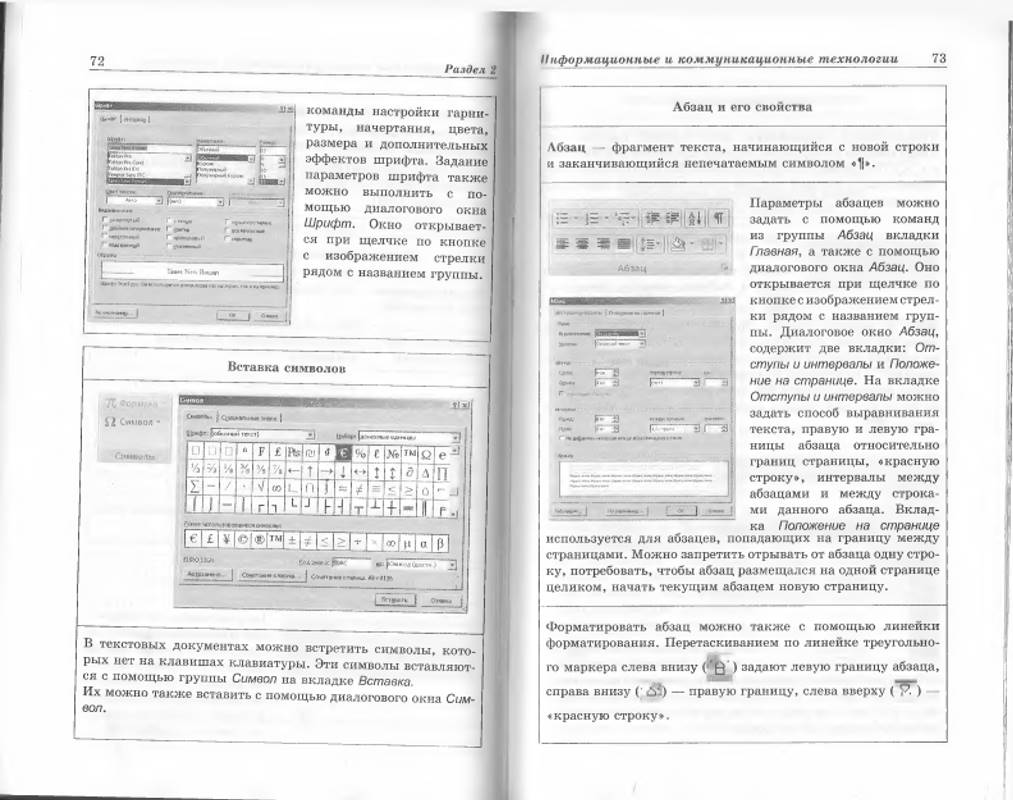

![]()
![]()
![]()
![]()
84 Раздел
Данные вводятся в текущую ячейку и одновременно отображаются в строке формул. Вводимый текст автоматически выравнивается по левому краю, а числа — по правому. Необходимые данные можно вставить в электронную таблицу из других приложений с помощью команд группы Получить внешние данные вкладки Данные или путем обычного копирования с использованием буфера обмена Windows.
Если нужно ввести новые данные в заполненную ячейку, необходимо сделать ее текущей и начать вводить новые значения. Старое содержимое ячейки при этом удаляется. Если же нужно лишь откорректировать данные, то следует, активизировав ячейку, нажать клавишу [F2] или выполнить двойной щелчок левой кнопкой мыши по ячейке. При этом в ячейке появится текстовый курсор, и содержимое можно исправить. Исправления также можно ввести в строку формул активной ячейки.
В электронных таблицах реализована автоматизация ввода данных. Многие таблицы могут содержать в ячейках повторяющиеся данные. При заполнении таких таблиц Excel удсе по первой букве «догадывается», что хочет ввести пользователь, и выводит подсвеченное значение в ячейку.
Чтобы размножить данные на несколько ячеек, нужно сделать активной первую ячейку диапазона и заполнить ее. Затем установить указатель мыши на маркер заполнения (правый нижний угол рамки текущей ячейки).
I.
Информационные и коммуникационные технологии 85
Перетаскиванием маркера заполнения можно размножить содержимое текущей ячейки на несколько ячеек в столбце или строке. Если в первой ячейке были введены день недели или дата, то при перетаскивании вправо или вниз их значения будут увеличиваться на 1, а при перетаскивании влево или вверх — уменьшаться на 1.
![]() Если
в ячейку было введено число (или текст), то при перетаскивании маркера оно
скопируется в другие ячейки. Для создания числового ряда при
перетаскивании маркера заполнения следует удерживать нажатой клавишу [Ctrl]. По
ходу перетаскивания содержимое последней ячейки отображается в небольшом
всплывающем окне. Если для перетаскивания маркера использовать правую кнопку
мыши, то при ее отпускании появится контекстное меню, позволяющее изменить способ
заполнения диапазона.
Если
в ячейку было введено число (или текст), то при перетаскивании маркера оно
скопируется в другие ячейки. Для создания числового ряда при
перетаскивании маркера заполнения следует удерживать нажатой клавишу [Ctrl]. По
ходу перетаскивания содержимое последней ячейки отображается в небольшом
всплывающем окне. Если для перетаскивания маркера использовать правую кнопку
мыши, то при ее отпускании появится контекстное меню, позволяющее изменить способ
заполнения диапазона.
Если требуется более сложный закон изменет ния последовательности значений, то после
!•$ ВИИ5
j №) Bnpjes выбора первой ячейки и ввода в нее нужного 'j WI ii ; бдеооёв*р* значения следует выполнить команду Запол
| Профессии... нить/Прогрессия из группы Редактирование ; бйроонвтк. вкладки Главная.
Удаление
При нажатии клавиши [Del] произой
|%уд*я»§»ГГ^«пьяч«^.;. ... дет очистка содержимого ячейки. Ре
Удалить srpoKii с липа альное удаление ячейки сопровожда
V У*УДмигь столбцы к листе ется изменением структуры таблицы.
По команде Удалить ячейки из группы
Ячейки вкладки Главная откроется диа
логовое окно Удаление ячеек, в котором нужно выбрать направление смещения ячеек, занимающих освобождающееся место. Аналогичное окно открывается и при выборе команды Удалить из контекстного меню ячейки.
86 Раздел 2
Для удаления строки (столбца) нужно выделить какую-либо ячейку в удаляемой строке (столбце) и выполнить команду
Удалить строки с листа (Удалить столбцы с листа) из группы Ячейки вкладки Главная. Удалить строку (столбец) целиком можно также, выделив строку (столбец) щелчком мыши по маркеру строки (столбца) и выбрав команду Удалить из контекстного меню.
Навести указатель мыши на границу текущей ячейки (диапазона) и перетащить маркер при нажатой левой кнопке мыши на новое место. В результате произойдет перемещение ячейки (диапазона). Если при перетаскивании удерживать нажатой клавишу [Ctrl], то произойдет копирование ячейки. При перетаскивании появляется серая рамка, которая помогает правильно разместить блок на новом месте.
Выделить ячейку (диапазон), перейти на вкладку Главная и выполнить команды Копировать или Вырезать %, из группы Буфер обмена, а затем щелкнуть в нужном месте и выполнить команду Вставить \ Д
Выполнить специальное перетаскивание нужного блока ячеек (при нажатой правой кнопке мыши). При отпускании кнопки мыши будет выведено контекстное меню, содержащее перечень допустимых операций: копирование, перемещение, копирование только значений или только форматов, копирование или перемещение со сдвигом остальных ячеек в нужную сторону.
Для вставки в таблицу столбца нужно щелкнуть по заголовку столбца, перед которым следует вставить новый столбец, чтобы выделить его. Затем выполнить команду Вставить из контекстного меню выделенного столбца. Аналогичным образом можно вставить строку, ячейку или блок ячеек.
Информационные и коммуникационные технологии 87
:pi \& ] Если нужно скопировать только часть информации, можно воспользоваться специ
Ч ^5,' Впдвигь альной вставкой. Команда Вставить/Спеj
! OrrjeWb !вИ’ч»«1Мй циальная вставка из группы Буфер обмена j j откроет диалоговое окно, в котором можно указать, какую часть информации следует
ц’й) Специальная вцавкд.,.
вставить из буфера обмена — например,
УЦ! Йз*. рисунок * только значения, без формул, по которым они получены; только форматы или только примечания.
Вставка ! Щзиеткя «цаиицы Для вставки в таблицу рисунков или виу ш Т) деоклипов следует выбрать соответствую
. Рисунок Клип Фигуры SmartAH i
щие параметры из группы
![]() ;;.у;;
\ 1 Иллюстрации вкладки
Вставка.
Простой рисунок можно сделать и самому, воспользовавшись параметрами Фигуры
и SmartArt
из группы Иллюстрации.
При добавлении фигуры на лист, открывается дополнительная вкладка Средства
рисования, параметры которой позволяют изменить размеры и стиль
фигуры, задать дополнительные эффекты, упорядочить, сгруппировать несколько
фигур, добавить надписи и т. д.
;;.у;;
\ 1 Иллюстрации вкладки
Вставка.
Простой рисунок можно сделать и самому, воспользовавшись параметрами Фигуры
и SmartArt
из группы Иллюстрации.
При добавлении фигуры на лист, открывается дополнительная вкладка Средства
рисования, параметры которой позволяют изменить размеры и стиль
фигуры, задать дополнительные эффекты, упорядочить, сгруппировать несколько
фигур, добавить надписи и т. д.
-ЫСЛ «.й ■ - ' :||
* * н- ' и.» д -
ШМ» >•> Uttm»t«at!« •»! от
Отформатировать ячейку (выделенный диапазон ячеек) и ее содержимое можно с помощью параметров групп Шрифт,
Выравнивание, Число и Стили вкладки Главная. Щелчок по кнопке с изображением стрелки рядом с названием группы открывает диалоговое окно Формат ячеек. На вкладке Число этого окна можно выбрать формат представления чисел и задать различные параметры, зависящие от выбранного
О
![]()
![]()
![]()
![]()
![]()
![]()
100 Раздел
2.3. ТЕХНОЛОГИЯ ОБРАБОТКИ ГРАФИЧЕСКОЙ И ЗВУКОВОЙ ИНФОРМАЦИИ
Растровые графические изображения формируются в процессе сканирования рисунков и фотографий, а также при использовании цифровых фото- и видеокамер. Растровое графическое изображение состоит из отдельных точек (пик селей), образующих строки и столбцы. Основные свойства пикселей — расположение и цвет. Их значения кодируются двоичным кодом и сохраняются в видеопамяти компьютера.
Качество изображения на экране монитора зависит от пространственного разрешения и глубины цвета. Пространственное разрешение определяется как произведение количества строк изображения на количество точек в строке.
Глубина цвета измеряется в битах на точку и определяет количество цветов, в которые могут быть окрашены точки изображения. Чем больше пространственное разрешение и глубина цвета, тем выше качество изображения и тем больше объем его файла. В операционных системах предусмотрена возможность выбора необходимого пользователю и технически возможного графического режима.
Растровые изображения чувствительны к масштабированию. При уменьшении изображения несколько соседних точек преобразуются в одну, в результате чего теряется четкость мелких деталей изображения. При увеличении изображения увеличивается размер каждой точки и появляется ступенчатый эффект (пикселизация изображения).
Для графических изображений могут использоваться различные палитры (наборы) цветов. Количество цветов N в палитре и количество информации I, необходимое для кодирования цвета каждой точки, связаны следующим соотношением:
N = 21 .
IIнформационные и коммуникационные технологии 101
Например, для черно-белого изображения палитра состоит из двух цветов. С помощью этой формулы можно вычислить, какое количество информации необходимо, чтобы закодировать цвет каждой точки:
2 = 2‘ => 21 - 21 => I = 1 бит.
Информационный объем 1П требуемой видеопамяти рассчитывается по формуле
1П = I ■ X Y ,
где I — глубина цвета (в битах на точку); X — количество точек изображения по горизонтали; Y — количество точек изображения по вертикали.
Для кодирования цветов изображения в компьютере используются цветовые модели. Цветовая модель (система цветопередачи) — это способ представления различных цветов спектра в виде набора числовых характеристик определенных базовых компонентов.
I (ветовая С экрана монитора человеческий глаз воспримодель нимает цвет как сумму излучения трех базовых
RGB цветов: красного (Red), зеленого (Green) и синего (Blue). Эти цвета называются основными. Цвета палитры RGB формируются путем сложения базовых цветов, имеющих различную интенсивность. Цвет (Color) в палитре можно определить с помощью формулы
Color = R + G + В .
![]() Если
все базовые цвета имеют максимальную интенсивность, то получается белый цвет,
если минимальную — черный. Серый цвет — промежуточный между черным и белым. В
нем есть все цветовые составляющие, но они одинаковы и нейтрализуют друг друга.
Красный цвет получается при максимальной интенсивности красного и минимальной
интенсивности зеленого и синего цветов. Аналогичным образом зеленый
Если
все базовые цвета имеют максимальную интенсивность, то получается белый цвет,
если минимальную — черный. Серый цвет — промежуточный между черным и белым. В
нем есть все цветовые составляющие, но они одинаковы и нейтрализуют друг друга.
Красный цвет получается при максимальной интенсивности красного и минимальной
интенсивности зеленого и синего цветов. Аналогичным образом зеленый
102 Раздел ' Ни формационные и коммуникационные технологии 103
![]() и синий цвета получаются при
максимальной Насыщенность S характеризует долю белого цвеинтенсивности
соответствующего базового цвети та, добавленного к выбранному оттенку, и задаи
минимальной интенсивности остальных цветом ется в процентах от 0 до 100. При
минимальной насыщенности какой-либо оттенок цвета станоЦветовая Палитра
цветов формируется путем наложении вится серым. Яркость В определяется
примесью модель базовых цветов: голубого (Cyan), пурпурного (Мм
черного цвета к выбранному оттенку и задает
и синий цвета получаются при
максимальной Насыщенность S характеризует долю белого цвеинтенсивности
соответствующего базового цвети та, добавленного к выбранному оттенку, и задаи
минимальной интенсивности остальных цветом ется в процентах от 0 до 100. При
минимальной насыщенности какой-либо оттенок цвета станоЦветовая Палитра
цветов формируется путем наложении вится серым. Яркость В определяется
примесью модель базовых цветов: голубого (Cyan), пурпурного (Мм
черного цвета к выбранному оттенку и задает
CMYK genta), желтого (Yellow) и черного (Black). Долм ся в процентах от 0 до 100. Любой оттенок при каждого базового компонента задается в процеи минимальной яркости становится черным. Эту тах (целым числом от 0 до 100). Цвет {Color) в пп модель используют художники при создании литре можно определить с помощью формулы компьютерных изображений
Color = С + М + Y.
Голубой, пурпурный и желтый цвета называют Растровые графические редакторы дополнительными, так как они дополняют основ
Графические редакторы — специальные программы для ные цвета до белого: голубой дополняет красный создания, редактирования и просмотра графических изобцвет, пурпурный — зеленый, а желтый — синий.
Данная палитра используется при печати изоб ражений.
(! помощью растровых графических редакторов можно ображений на принтере и основана на восприятии рабатывать цифровые фотографии и отсканированные изобчеловеком отражаемого света. Изображение ни ражения, повышая при этом их качество путем изменения бумаге воспринимается в отраженном свете, яркости, контрастности, цветовой палитры, а также удале
Если на бумагу не нанесены краски, то пади ния дефектов изображения. Кроме того, растровые графиющий белый свет полностью отражается, и мы ческие редакторы позволяют создавать новые изображения, видим белый лист бумаги {White = {С = 0, М = 0, применяя к ним различные эффекты преобразования. Y = 0)). Если краски нанесены, то они поглощв
ют определенные цвета. Одним из самых мощных растровых графических редакто
Цвета в палитре формируются путем вычитания ров является Adobe Photoshop.
из белого цвета определенных цветов. Например,
Основные возможности растровых нанесенная на бумагу голубая краска поглощв графических редакторов ет красный свет и отражает зеленый и синий
{Cyan = W - R = G + В); желтая краска погло
щает синий свет и отражает красный и зеленый Создание изображения изображения {Yellow = W - В = G + R)
Определение области Выделение области изоб
Цветовая Палитра цветов формируется путем установки рисования (размер, поля, ражения для обработки
модель значений трех базовых компонентов: оттенка ориентация холста) специальными инструмен
HSB (Hue), насыщенности (Saturation) и яркости
Рисование стандартных тами
(Brightness). Оттенок Н определяет цвет в спекграфических примитивов Копирование, перемеще
тре и задается целым числом от 0 до 360 (0 -
(линий, прямоугольников, ние, удаление выделенных
красный цвет, 360 — фиолетовый).
многоугольников, овалов) областей изображения
104 Раздел 2
• Рисование традиционны • Геометрическое преобми методами с помощью разование выделенных инструментов рисования областей изображения: (карандаш, кисть, распы изменение размера, поволитель, заливка, ластик) рот, наклон, отражение
• Добавление текста и его форматирование
• Управление цветом
Форматы растровых графических файлов
При сохранении графического изображения на внешнем носителе могут использоваться различные способы упорядочения данных в файле, каждый из которых определяет формат (тип) графического файла.
За счет большого количества пикселей в изображении и соответственно большого количества данных, которые нужно сохранять, размеры файлов растровых изображений достаточно велики. Поэтому для растровых графических файлов применяется сжатие. Алгоритм сжатия включается непосредственно в формат графического файла.
Некоторые форматы графических файлов
![]() BMP
Универсальный формат растровых графичес(Bit МаР ких файлов. Изображение в этом
формате image) сохраняется попиксельно, без сжатия^ Стандартное расширение
имени файла — bmp. Поддерживается многими графическими редакторами и
рекомендуется для хранения обмена данными с другими приложениями
BMP
Универсальный формат растровых графичес(Bit МаР ких файлов. Изображение в этом
формате image) сохраняется попиксельно, без сжатия^ Стандартное расширение
имени файла — bmp. Поддерживается многими графическими редакторами и
рекомендуется для хранения обмена данными с другими приложениями
JPEG (Joint Использует эффективные алгоритмы сжа
Photograph тия данных, которые значительно уменьшаic Expert ют размеры файлов. Однако это достигается
Group) за счет необратимой потери части данных, а также ухудшения качества изображения.
IIпформационные и коммуникационные технологии 105
Стандартные расширения имени файла — jpg или jpeg. Данный формат целесообразно использовать для хранения многоцветных изображений с плавными переходами между цветами, где потеря качества малозаметна. Формат поддерживается приложениями для различных операционных систем и часто используется для размещения графических изображений на Web-страницах в Интернете
GIF (Graph Самый «плотный» из графических форматов, ics Interchan позволяющих избежать потери информации.
ge Format) Файлы этого формата имеют расширение .gif. В этом формате хранятся и передаются малоцветные (до 256 цветов) изображения, например рисованные иллюстрации. Характерная особенность этого формата — возможность создавать необычные эффекты: прозрачность фона и анимацию изображения
TIFF Формат, поддерживаемый всеми основными
(Tagged графическими редакторами; он включает в сеImage File бя алгоритм сжатия без потерь информации.
Format) Файлы этого формата имеют расширение
.tif. Они сохраняют изображения с высоким качеством, поэтому широко используются в полиграфии. Формат обеспечивает не очень большую степень сжатия, однако дает возможность сохранять в одном файле дополнительную информацию в невидимых вспомогательных слоях — каналах
PNG (Porta Формат, аналогичный формату GIF, однако ble Network позволяет использовать в изображении зна
Graphic) чительно больше цветов. Стандартное расширение имени файла — png
106 Раздел
В векторной графике основным элементом изображения является линия.
Линия — это элементарный объект векторной графики. Простейшие объекты объединяются в более сложные, например: объект четырехугольник можно рассматривать как четыре связанные линии, а объект куб — либо как
12 связанных линий, либо как 6 связанных четырехугольников.
Как и все объекты, линии имеют свойства: форма линии, ее толщина, цвет, характер (сплошная, пунктирная и т. д.). Замкнутые линии имеют свойство заполнения. Внутренняя область замкнутого контура может быть заполнена цветом, текстурой, картой. Незамкнутая линия имеет вершины, которые называются узлами.
Хотя объекты векторной графики хранятся в памяти в виде набора параметров, на экран все изображения всегда выводятся в виде точек. Перед выводом на экран каждого объекта программа производит вычисления координат экранных точек в изображении объекта. Аналогичные вычисления производятся и при выводе объектов на принтер.
1. Небольшой информационный объем файлов. Достаточно сложные композиции изображений, насчитывающие тысячи объектов, расходуют лишь десятки и сотни килобайт.
2. Легко решаются вопросы масштабирования. Если линии задана толщина, равная 0,15 мм, то, сколько бы мы ни увеличивали или ни уменьшали рисунок, эта линия все равно будет иметь только такую толщину, поскольку это одно из жестко закрепленных свойств объекта. Это свойство векторной графики широко используется в картографии, в конструкторских системах автоматизированного проектирования (САПР), в автоматизированных системах архитектурного проектирования.
IIнформационные и коммуникационные технологии 107
![]() Иекторные
графические редакторы — программы, предназначенные для работы с векторными
изображениями. Их применяют в тех случаях, когда основным требованием к
изображению является высокая точность формы. Такая задача возникает при
разработке логотипов компаний, при художественном оформлении текста (например,
журнальных заголовков или рекламных объявлений), а также во всех случаях, когда
иллюстрация является чертежом, схемой или диаграммой, а не рисунком. Векторная
графика также лежит в основе flash-анимации. Примеры редакторов: Adobe
Illustrator, Macromedia Freehand, CorelDraw.
Иекторные
графические редакторы — программы, предназначенные для работы с векторными
изображениями. Их применяют в тех случаях, когда основным требованием к
изображению является высокая точность формы. Такая задача возникает при
разработке логотипов компаний, при художественном оформлении текста (например,
журнальных заголовков или рекламных объявлений), а также во всех случаях, когда
иллюстрация является чертежом, схемой или диаграммой, а не рисунком. Векторная
графика также лежит в основе flash-анимации. Примеры редакторов: Adobe
Illustrator, Macromedia Freehand, CorelDraw.
Основные возможности векторных графических редакторов
Создание Редактирование изображения изображения
• Определение области • Выделение отдедьного рисования (размер, поля, объекта или группы объориентация холста) ектов в рисунке
• Рисование стандартных • Группировка нескольких графических примитивов объектов в один новый
(линий, прямоугольников, объект многоугольников, овалов) • Выравнивание объектов
• Добавление текстовых об с помощью сетки, котоластей и выносок рую можно настраивать
• Изменение видимости • Копирование, перемещеобъектов путем изменения ние, удаление выделенпорядка размещения их ных объектов слоев (каждый графичес • Геометрическое преобкий объект изображается в разование выделенных своем слое, а весь рисунок объектов: изменение разсостоит из множества слоев) мера, поворот, наклон,
• Градиентная заливка объ отражение ектов
• Задание степени прозрачности объекта
108 Раздел 2
Разнообразие форматов векторной графики значительно меньше, чем растровой графики, и практически каждый векторный редактор использует свой собственный формат сохранения данных.
WMF Универсальный формат векторных графичес
(Windows ких файлов для приложений Windows. Ис
MetaFile) пользуется для хранения коллекции графических изображений Microsoft Clip Gallery. Возможные расширения файлов WMF, EMF,
WMZ, EMZ
CGM (Com Широко используется как стандартный форputer Graph мат векторных графических данных в Инic Metafile) тернете
EPS Формат, поддерживаемый программами для (Encapsu различных операционных систем. Рекоменlated Post дуется для создания иллюстраций в настольScript) ных издательских системах
CDE (Corel- Оригинальный формат файлов векторного
DRaw files) графического редактора CorelDraw. Изображение в файле может состоять из нескольких страниц. Формат позволяет сохранять не только векторную графику, но также текст и растровые изображения. Максимальный размер рисунка 45x45 м. Возможны расширения файлов CDR или CDT
AI (Adobe Оригинальный формат файлов векторного Illustrator графического редактора Adobe Illustrator. files) Сохраняет в файле только одну страницу, максимальный размер рисунка 3x3 м
Информационные и коммуникационные технологии 109
SVG Универсальный формат двухмерной графи-
(Scalable ки; позволяет сохранять в файле текст, граVector фические изображения и анимацию. Файлы
Graphics) могут дополнительно сжиматься программами-архиваторами. Формат обрабатывается практически всеми векторными графическими редакторами. Широкое применение получил в инженерной графике и при разработке Web-сайтов
2.4. СОЗДАНИЕ И РЕДАКТИРОВАНИЕ ЦИФРОВЫХ ЗВУКОЗАПИСЕЙ
>
Звук — это продольная волна сжатия-расширения, распространяющаяся в воздушной, водной или какой-либо другой среде (механические колебания). Звук характеризуется интенсивностью, которую человек воспринимает как громкость, и частотой, воспринимаемой как тон. Чем больше интенсивность, тем громче звук; чем выше тон, тем выше частота
Для преобразования звуковых колебаний в электрические применяют микрофоны. Чтобы микрофон можно было подключить к компьютеру, компьютер должен быть оснащен звуковой картой. В последнее время звуковые карты интегрированы в материнские платы, однако лучшее качество обеспечивают дискретные и внешние карты
![]() Звуковая
волна по своей природе непрерывна. Для ее обработки в компьютере производится
дискретизация по времени и по уровню. В результате этого процесса непрерывная
волна заменяется совокупностью цифровых отсчетов громкости сигнала в дискретные
равноотстоящие моменты времени. Эту задачу выполняет АЦП (аналогово-цифровой
преобразователь) звуковой карты. Чем больше разрядность АЦП, тем точнее
передается форма звуковой волны, тем меньше искажения и тем больше динамический
диапазон
Звуковая
волна по своей природе непрерывна. Для ее обработки в компьютере производится
дискретизация по времени и по уровню. В результате этого процесса непрерывная
волна заменяется совокупностью цифровых отсчетов громкости сигнала в дискретные
равноотстоящие моменты времени. Эту задачу выполняет АЦП (аналогово-цифровой
преобразователь) звуковой карты. Чем больше разрядность АЦП, тем точнее
передается форма звуковой волны, тем меньше искажения и тем больше динамический
диапазон
![]()
![]()
![]()
116 Раздел 2
6. Задать переходы между слайдами. Простые переходы между слайдами помогают при смене кадров удерживать внимание аудитории. Несложная анимация, например, постепенное затухание звука или изображения, может ненавязчиво, не бросаясь в глаза, представлять элементы слайда по мере обращения к ним. Чтобы добавить переход, нужно выбрать желаемый эффект (жалюзи, наплыв, прорезание и т. д.) в группе Переход к этому слайду вкладки Анимация, установить скорость перехода; добавить звук.
7. Сохранить презентацию командой Сохранить или Сохранить как. Для открытия' и закрытия презентации служат соответственно команды Открыть и Закрыть. Распечатать презентацию можно с помощью команды Печать. Все эти команды находятся в окне, открывающемся щелчком по кнопке Office.
8. Просмотреть созданную презентацию. Для просмотра презентации с первого слайда нужно выполнить команду
![]() С начала
из группы Начать
показ слайдов вкладки Показ слайдов
или нажать клавишу [F5]. Чтобы увидеть следующий слайд, необходимо нажать
клавишу пробела, клавишу [PgDn], [Enter] или просто щелкнуть мышью. Чтобы
просмотреть слайд-шоу начиная с текущего слайда, следует выбрать команду С текущего
слайда из той же группы. Отменить показ слайдов можно клавишей
[Esc]. Режим показа презентации и режим редактирования существуют независимо
друг от друга. Во время демонстрации слайдов все меню редактирования недоступны
и на экране не отображаются.
С начала
из группы Начать
показ слайдов вкладки Показ слайдов
или нажать клавишу [F5]. Чтобы увидеть следующий слайд, необходимо нажать
клавишу пробела, клавишу [PgDn], [Enter] или просто щелкнуть мышью. Чтобы
просмотреть слайд-шоу начиная с текущего слайда, следует выбрать команду С текущего
слайда из той же группы. Отменить показ слайдов можно клавишей
[Esc]. Режим показа презентации и режим редактирования существуют независимо
друг от друга. Во время демонстрации слайдов все меню редактирования недоступны
и на экране не отображаются.
Автоматический показ слайдов
PowerPoint позволяет задать автоматический показ слайдов (без щелчков мышью для перехода к следующему слайду). Можно предварительно отрепетировать показ презентации.
По команде Настройка времени из группы Настройка вкладки Показ слайдов на экране появится первый слайд и откроется панель инструментов Репетиция. Теперь нужно отрепетировать Информационные и коммуникационные технологии
свою речь при отображении каждого слайда.- Когда вы будете готовы перейти к следующему слайду, нажмите любую из клавиш, выполняющих эту функцию, или щелкните по кнопке Далее панели инструментов Репетиция. Те же действия следует выполнять на протяжении всего показа слайдов. После его завершения программа отобразит общее время показа и задаст вопрос, нужно ли сохранить время смены для каждого слайда и использовать его при показе презентации. Щелчок по кнопке Да запишет время и создаст автоматический показ слайдов.
База данных (БД) — это информационная модель, позволяющая хранить в упорядоченном виде данные о группе объектов, обладающих одинаковым набором свойств.
Иерархичес Элементы в записи упорядочены. Один кая БД из элементов считается главным, остальные — подчиненными
Сетевая БД Более гибкая структура, т. к. в ней дополнительно к вертикальным связям устанавливаются горизонтальные связи
Табличная БД Информация организована в виде таблиц. Каждая строка таблицы содержит информацию об одном отдельном объекте описываемой в БД предметной области, а каждый столбец — определенные характеристики (свойства, атрибуты) этих объектов. В БД столбцы называются полями, а строки -- записями. Поля образуют структуру БД, а записи составляют информацию,
которая в ней содержится
![]()
![]()
![]()
![]()
126 Раздел 2
видов фильтров: например, фильтр «по выделенному» позволяет отобрать записи, содержащие выделенный фрагмент; фильтр «исключить выделенное» — скрывает записи, содержащие выделенный фрагмент; расширенный фильтр позволяет задать более сложные условия отбора записей, а также сортировку по нескольким параметрам.
Запрос — это мощное средство обработки данных, соединяющее в себе возможности, предоставляемые сортировкой и фильтрацией.
![]() Для создания запроса на
ленте sanpotoo
: ; I нужно открыть вкладку Создание
ЯВЙШШ Яя1 и в группе Другие выбрать команду Конструктор
запросов. При этом на ленте появится вспомогательная вкладка Работа
с запросами/Конс- труктор. Программа также выведет бланк
запроса и окно Добавление таблицы. Сначала следует задать
таблицы или запросы, на которых будет основываться новый запрос.
Для создания запроса на
ленте sanpotoo
: ; I нужно открыть вкладку Создание
ЯВЙШШ Яя1 и в группе Другие выбрать команду Конструктор
запросов. При этом на ленте появится вспомогательная вкладка Работа
с запросами/Конс- труктор. Программа также выведет бланк
запроса и окно Добавление таблицы. Сначала следует задать
таблицы или запросы, на которых будет основываться новый запрос.
Это выполняется указанием имени
таблицы (запроса) и щелчком по кнопке Добавить в окне Добавление таблицы. Далее нужно заполнить строки нижней панели бланка, которые определяют структуру запроса, т. е. результирующей таблицы.
Строку Поле заполняют перетаскиванием названий полей из таблиц в верхней части бланка. Каждому полю будущей результирующей таблицы соответствует один столбец бланка запроса по образцу. Строка Имя таблицы заполняется автоматически при перетаскивании поля. Щелчок по кнопке Сортировка выведет кнопку раскрывающегося списка, содержащего виды сортировки.
Информационные и коммуникационные технологии 127
Флажок Вывод на экран указывает, нужно ли выводить поле на экран.
В строке Условие отбора записывают тот критерий, по которому выбирают записи для включения в результирующую таблицу. По каждому полю можно создать свое условие отбора. Для формирования условий можно использовать логические операции (И, ИЛИ и др.)
Запуск запроса осуществляется выбором команды Выполнить из группы Результаты на вкладке Работа с запроса- ми/Конструктор.
Пользователь, не имевший отношения к созданию базы, не может изменить параметры, по которым делается запрос на выборку. Но часто пользователю необходимо предоставить возможность выбора того, что он хочет найти в таблицах. Для этого существует специальный запрос — запрос с параметром. В строке Условие отбора бланка запроса в нужном поле следует ввести команду языка SQL: LIKE [ текст]
После запуска запроса на экран выведется окно, содержащее текст. В этом окне пользователю предлагается ввести параметр. По щелчку на кнопке ОК появится результирующая таблица
С помощью запросов можно производить вычисления. Поле, содержимое которого является результатом расчета по содержимому других полей, называется вычисляемым полем. Оно может существовать только в результирующей таблице. В исходных (базовых) таблицах такое поле не создается, и таблицы не меняются.
Для создания запроса, производящего вычисления, служит тот же самый бланк запроса. Разница лишь в том, что в одном из столбцов записывают формулу. В нее входят заключенные в квадратные скобки названия полей, участвующих в расчете, а также знаки математических операций. Если формула большая, то с помощью клавиш [Shift]-[F2] можно открыть вспомогательное окно Область ввода. В него можно ввести сколь угодно длинную формулу, а затем щелчком на кнопке ОК перенести ее в бланк запроса по образцу.
![]()
![]()
![]()
![]()
![]()
![]()
![]()
![]()
![]()
![]()
![]()
![]()
152 Раздел 2
3. Проверка в исключительных ситуациях. Она проводится с использованием данных, значения которых лежат за пределами допустимой области изменений.
Примечание: ошибки могут быть допущены на всех этапах решения задачи.
Разновидности характерных ошибок
• Неправильная постановка задачи — верное решение неверно сформулированной задачи.
• Неверный алгоритм — выбор алгоритма, приводящего к неточному, неэффективному решению задачи.
• Ошибки анализа — неполный учет ситуаций, которые могут возникнуть; логические ошибки.
• Семантические ошибки — неправильный порядок выполнения оператора.
• Синтаксические ошибки — нарушение правил, определяемых языком программирования.
• Ошибки при выполнении операций — слишком большое число, переполнение, деление на нуль, извлечение квадратного корня из отрицательного числа и т. д.
• Ошибки в данных — неправильное определение возможного диапазона изменения данных.
• Опечатки — перепутаны близкие по написанию символы, например цифра 1 и буква I.
• Ошибки ввода-вывода — неверное считывание входных данных, неверное задание форматов, отсутствие некоторых данных.
Информационные и коммуникационные технологии 153
![]() При
написании программы следует прежде всего четко уяснить задачу, которую должна
решать программа. Затем предварительно разработанный алгоритм решения задачи
записывается в виде упорядоченной последовательности команд (инструкций), т. е.
составляется программа, ориентированная на определенную среду программирования.
При написании программы необходимо обязательно проверять, насколько эта
программа соответствует намеченной цели, т. е. делает ли она для всех наборов
данных то, что от нее требуется, не выполняет ли она каких-то лишних действий.
Основное внимание следует уделить предупреждению логических ошибок. Для этого
рекомендуется перед написанием программы построить блок-схему алгоритма
решения, которая позволяет абстрагироваться от конкретного языка программирования
и сосредоточиться на анализе алгоритма.
При
написании программы следует прежде всего четко уяснить задачу, которую должна
решать программа. Затем предварительно разработанный алгоритм решения задачи
записывается в виде упорядоченной последовательности команд (инструкций), т. е.
составляется программа, ориентированная на определенную среду программирования.
При написании программы необходимо обязательно проверять, насколько эта
программа соответствует намеченной цели, т. е. делает ли она для всех наборов
данных то, что от нее требуется, не выполняет ли она каких-то лишних действий.
Основное внимание следует уделить предупреждению логических ошибок. Для этого
рекомендуется перед написанием программы построить блок-схему алгоритма
решения, которая позволяет абстрагироваться от конкретного языка программирования
и сосредоточиться на анализе алгоритма.
Пример 1. Составить словесный алгоритм, разработать блок- схему и написать программу проверки принадлежности введенного числа данной арифметической прогрессии. Прогрессия задается двумя последовательными членами.
Решение. Словесный алгоритм Начало алгоритма:
1. Ввести два последовательных члена арифметической прогрессии: Al, А2.
2. Ввести произвольное целое число С.
3. Найти разность (D) арифметической прогрессии.
4. Найти разность между введенным числом С и членом арифметической прогрессии, например А1.
5. Найти остаток от деления нацело найденной разности на D.
6. Если остаток от деления равен 0, значит, число С принадлежит рассматриваемой арифметической прогрессии»; иначе получаем, что число С не принадлежит рассматриваемой арифметической прогрессии.
Конец алгоритма
![]()
![]()
![]()
![]()
Материалы на данной страницы взяты из открытых источников либо размещены пользователем в соответствии с договором-офертой сайта. Вы можете сообщить о нарушении.